
- •1.0 Введение
- •Особенности интерфейса
- •Управляющие элементы и команды
- •Инструментальные панели
- •Дерево модели
- •Панель свойств
- •Базовые приёмы работы
- •Управление изображением
- •Ориентация модели
- •Отображение модели
- •Выбор объектов
- •ПРИМЕР ВЫПОЛНЕНИЯ ЗАДАНИЯ
- •Контрольные вопросы
- •2. МОДЕЛИРОВАНИЕ ИЗДЕЛИЙ
- •Порядок работы при создании трёхмерной модели детали
- •Эскизы и операции
- •Окно чертёжно-графического редактора КОМПАС-3D
- •Рис. 2.1.15. Модель детали Фланец
- •2.2. Построение массива элементов
- •Массив по сетке
- •Массив вдоль кривой
- •Удаление отдельных экземпляров массива
- •Проектирование «снизу вверх»
- •Рис. 2.4.1.Трёхмерная модель сборочной единицы Втулка-Стакан
- •ПРАКТИЧЕСКОЕ ЗАДАНИЕ
- •3.1 СОЗДАНИЕ АССОЦИАТИВНОГО ЧЕРТЕЖА
- •Стандартные виды
- •Произвольный вид
- •Проекционный вид
- •Местный вид
- •Выносной элемент
- •Разрез/сечение
- •Местный разрез
- •3.2 Чертеж машиностроительной детали
- •Системы координат
- •Виды
- •Слои
- •3.3. СОЗДАНИЕ СПЕЦИФИКАЦИИ
- •ПРАКТИЧЕСКОЕ ЗАДАНИЕ
- •Рис. 3.3.12. Сообщение о редактировании состава объекта
- •3.4. СОЗДАНИЕ ПАРАМЕТРИЧЕСКИХ ЧЕРТЕЖЕЙ
3.4. СОЗДАНИЕ ПАРАМЕТРИЧЕСКИХ ЧЕРТЕЖЕЙ
Применение параметризации позволяет ускорить проектирование типовых деталей. Работая в чертеже или фрагменте можно накладывать различные геометрические ограничения и связи.
Одним из типов параметрической связи является ассоциативная связь объектов. Ассоциативными могут быть объекты, которые при построении связываются с другими объектами ― размеры, технологические обозначения штриховки. Такие объекты помнят о своей принадлежности к базовому графическому объекту (отрезку, окружности и т.д.) или к нескольким объектам. При редактировании базовых объектов (например, их сдвиге или повороте) ассоциативные объекты перестраиваются с учетом наложенных связей. В результате сохраняется взаимное расположение базового и ассоциированного с ним объекта. Например, при наложении ассоциативной связи между размером и базовым графическим примитивом, изменение значения размера приводит к изменению геометрии детали. Установление связи ассоциативного размера с именем переменной позволяет устанавливать аналитические зависимости между переменными.
Параметрический режим целесообразно использовать для создания параметрических фрагментов простых типовых деталей или элементов средней сложности, учитывая, что при модификации чертежей таких деталей изменяться должны только размеры, а не топология изображения.
Удаление ограничений позволяет изменить и топологию. Зависимость между параметрами отдельного объекта, равенство
параметра объекта константе или принадлежность параметра определенному числовому диапазону определяется как ограничение. Работая в чертеже или фрагменте, можно накладывать различные размерные (линейные, угловые, радиальные и диаметральные) и
190
геометрические (параллельность, перпендикулярность, касание, принадлежность точки к кривой, фиксация точки и т.д.) ограничения и связи на объекты модели.
Связи накладываются путем выбора их типа и указания пары взаимосвязанных объектов.
Ассоциативность объектов (размеров, штриховок и др.) возникает только при их вводе благодаря прямому или косвенному указанию базовых объектов. Отдельных команд для задания ассоциативности не существует.
Ограничения накладываются путем выбора их типа и указания параметризуемого объекта.
При редактировании параметризованных и ассоциативных объектов перестроение изображения происходит таким образом, что соблюдаются все наложенные на объекты ограничения и сохраняются связи между объектами.
Создание параметрической модели возможно непосредственно при интерактивном формировании модели, или путем наложения связей на ранее созданный обычный чертеж.
Создание и редактирование геометрических объектов с автоматическим наложением параметрических связей и ограничений, установленных при настройке, производится при включенном
Параметрическом режиме работы (рис. 3.4.1). Например:
вычерчивание отрезка, параллельного другому отрезку, с помощью команды Параллельный отрезок при включенном параметрическом режиме вызовет автоматическое возникновение соответствующей связи ― параллельности отрезков.
Другим способом формирования параметрических связей и ограничений является задание аналитических зависимостей между переменными, соответствующими параметрам модели.
191

Рис. 3.4.1. Окно управления параметризацией
Инструментальная панель параметризации
Для наложения на графические объекты связей используются следующие команды:
 Горизонтальность. Указывая отрезки и прямые, которые необходимо преобразовать, позволяет преобразовать наклонные линии в горизонтальные отрезки и прямые.
Горизонтальность. Указывая отрезки и прямые, которые необходимо преобразовать, позволяет преобразовать наклонные линии в горизонтальные отрезки и прямые.
 Вертикальность. Позволяет преобразовать наклонные отрезки или вспомогательные прямые в вертикальные отрезки и прямые.
Вертикальность. Позволяет преобразовать наклонные отрезки или вспомогательные прямые в вертикальные отрезки и прямые.
 Выровнять по горизонтали. Позволяет выровнять по горизонтали характерные точки геометрических объектов.
Выровнять по горизонтали. Позволяет выровнять по горизонтали характерные точки геометрических объектов.
 Параллельность Позволяет установить параллельность прямых и/или отрезков. После запуска команды указывайте попарно объекты, параллельность которых вы хотите установить.
Параллельность Позволяет установить параллельность прямых и/или отрезков. После запуска команды указывайте попарно объекты, параллельность которых вы хотите установить.
192
 Зафиксировать точку. Позволяет зафиксировать координаты характерных точек геометрических объектов (концы отрезков, дуг, центры дуг, окружностей и т.д.).
Зафиксировать точку. Позволяет зафиксировать координаты характерных точек геометрических объектов (концы отрезков, дуг, центры дуг, окружностей и т.д.).
 Установить равенство радиусов. Позволяет установить равные радиусы для выбранных дуг и/или окружностей. После запуска команды указывайте попарно дуги и окружности для выравнивания их радиусов.
Установить равенство радиусов. Позволяет установить равные радиусы для выбранных дуг и/или окружностей. После запуска команды указывайте попарно дуги и окружности для выравнивания их радиусов.
 Установить равенство длин. Позволяет установить равные длины для выбранных отрезков. После запуска команды указывайте попарно отрезки для выравнивания их длин.
Установить равенство длин. Позволяет установить равные длины для выбранных отрезков. После запуска команды указывайте попарно отрезки для выравнивания их длин.
 Установить значение размера. Позволяет менять числовые значения фиксированных или нефиксированных ассоциативных размеров и присваивать размерам имена переменных. После запуска команды укажите размер, числовое значение которого вы хотите изменить, в появившемся диалоге введите новое значение размера.
Установить значение размера. Позволяет менять числовые значения фиксированных или нефиксированных ассоциативных размеров и присваивать размерам имена переменных. После запуска команды укажите размер, числовое значение которого вы хотите изменить, в появившемся диалоге введите новое значение размера.
 Отображать ограничения. Позволяет показать на экране значки, символизирующие ограничения, наложенные на графические объекты.
Отображать ограничения. Позволяет показать на экране значки, символизирующие ограничения, наложенные на графические объекты.
 Отображать степени свободы. Позволяет показать на экране значки, символизирующие степени свободы, имеющиеся у графических объектов.
Отображать степени свободы. Позволяет показать на экране значки, символизирующие степени свободы, имеющиеся у графических объектов.
 Параметризовать объекты. Позволяет полуавтоматически накладывать некоторые типы связей и ограничений на выделенные графические объекты. Перед вызовом команды выделите те объекты, которые требуется параметризовать.
Параметризовать объекты. Позволяет полуавтоматически накладывать некоторые типы связей и ограничений на выделенные графические объекты. Перед вызовом команды выделите те объекты, которые требуется параметризовать.
 Показать/удалить ограничения. Позволяет посмотреть список связей и ограничений, наложенных на выбранный объект, и удалить любое из них. После запуска команды на экране появляется диалог, в
Показать/удалить ограничения. Позволяет посмотреть список связей и ограничений, наложенных на выбранный объект, и удалить любое из них. После запуска команды на экране появляется диалог, в
193

котором перечислены все связи и ограничения, которые имеет выделенный объект.
Установка значения размера
Команда Установить значение размера (рис. 3.4.2) позволяет задать новое значение параметрического размера, ввести или отредактировать имя связанной переменной, указать выражение, а также сменить вид размера в режиме диалога.
Рис. 3.4.2. Диалог команды Установить значение размера
При присвоении размеру имени переменной допускается использование букв латинского алфавита. Переменная, поставленная в соответствие ассоциативному размеру, называется связанной. В этом же диалоге можно сделать размер фиксированным −
Информационным.
В строку выражений и неравенств можно вводить выражения вида a=b, a>=b и т. п., где a, b могут быть переменными, арифметическими или логическими выражениями, числами. Поле Значение для информационного размера недоступно, так как его значение зависит от размера геометрического объекта, к которому он проставлен.
Имя переменной отражается на экране, но не выводится на печать. Диалог Установить значение размера появляется также после
двойного щелчка на размерной надписи ассоциативного размера.
194
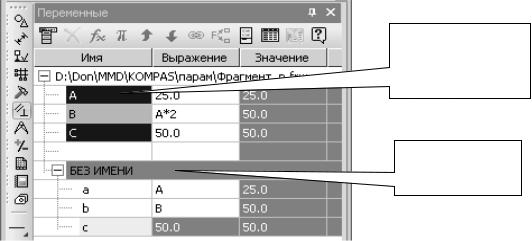
Панель Переменные расположена в списке Панелей инструментов меню Вид (рис. 3.4.3).
Список переменных показывается в виде таблицы. На первом уровне списка расположены переменные, созданные пользователем (они образуют так называемый главный раздел списка переменных), на следующих — связанные переменные, соответствующие размерам на чертеже.
Создание переменных пользователя производится установкой имени переменной, отличной от имени связанной переменной, в главный раздел списка переменных ручным вводом.
Переменным можно устанавливать признак Внешняя, активируя опцию Внешняя в контекстном меню. Внешней является такая переменная, значение которой можно изменять при вставке в другой чертеж. Основное назначение внешних переменных ― управление параметрами вставленного в другой документ параметрического фрагмента без редактирования исходного фрагмента.
Для индикации переменных используются следующие цвета:
–синий — внешняя переменная,
–желтый — информационная переменная,
–зеленый — внешняя информационная переменная.
Главный раздел
списка
переменных
синий
зеленый
синий
Связанные
переменные
Рис. 3.4.3. Вкладка «Переменные»
195

Вставка параметрического фрагмента
Параметрический фрагмент ― фрагмент, содержащий внешние переменные. Внешние переменные служат для управления параметрами вставляемого фрагмента и значений внешних переменных при его вставке в чертеж.
Вставка фрагмента в чертеж производится командой Фрагмент…, меню Вставка. На панели свойств отражаются вкладки Параметры вставки и Переменные. Вкладка Переменные содержит перечень внешних переменных вставляемого фрагмента. Изменение значение переменных производится по двойному щелчку в поле Значение. После присвоения нового значения в поле Изменен появляется «галочка».
После вставки, в чертеже отражаются элементы фрагмента с измененными значениями.
Вставка фрагмента может производиться указанием, щелчком по одноименной кнопке Панели свойств (рис. 3.4.4), вкладка Параметры, способа вставки:
−взятием в документ, при котором содержимое фрагмента копируется в документ и хранится там как единое целое. При этом связь
сфрагментом-источником не сохраняется, а внешние переменные и связывающие их уравнения хранятся в самой вставке;
−внешней ссылкой, при котором в документе формируется только ссылка на фрагмент-источник без вставки содержащихся в нем объектов;
−россыпью, при котором его объекты копируются в документ, а всякая связь между этими объектами и фрагментом-источником теряется. При этом внешние переменные и связывающие их уравнения в документ не передаются.
Рис. 3.4.4. Диалог ввода вставки фрагмента
196

ПРАКТИЧЕСКОЕ ЗАДАНИЕ
1. Сформировать параметрическую модель детали «Втулка», представленной на рис. 3.4.5, в документе фрагмент. Деталь должна свободно изменять свою форму перемещением входящих в нее элементов (отрезков, точек) относительно фиксированной точки 1. Размеры А и С должны быть заданы, как внешние переменные и связаны с размером В уравнениями или неравенствами, исходя из конструктивных соображений.
|
|
|
40 |
|
|
|
|
22 |
|
70 |
С |
1 |
A |
B |
|
|
|
12 |
|
Рис. 3.4.5. Параметрическая модель детали «Втулка» |
||||
2.Построить чертеж, в соответствии с вариантом задания (табл.
3.4.1и Приложение 8), вставкой созданного ранее фрагмента и редактированием геометрии и значений размеров параметрической модели.
3.Проставить необходимые размеры, технические требования и заполнить основную надпись.
197
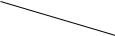
Таблица 3.4.1
Варианты заданий
Вариант |
1 |
2 |
3 |
4 |
5 |
6 |
7 |
8 |
9 |
10 |
Параметры |
||||||||||
|
|
|
|
|
|
|
|
|
|
|
А |
20 |
6 |
45 |
18 |
10 |
20 |
24 |
10 |
14 |
12 |
|
|
|
|
|
|
|
|
|
|
|
С |
70 |
50 |
45 |
60 |
45 |
70 |
70 |
35 |
70 |
70 |
|
|
|
|
|
|
|
|
|
|
|
А/В |
0,5 |
0,3 |
0,8 |
0,6 |
0,4 |
0,8 |
0,4 |
0,5 |
0,7 |
0,6 |
|
|
|
|
|
|
|
|
|
|
|
ПРИМЕР ВЫПОЛНЕНИЯ ЗАДАНИЯ
В примере предлагается выполнение построения параметрической модели детали представленной на рис. 3.4.5 и чертежа детали.
Построение параметрического фрагмента модели детали
Создание параметрической модели целесообразно выполнять как эскиз, не устанавливая конкретных размеров, так как начальная цель ― создание правильно работающей параметрической модели. Размеры будут установлены позднее с помощью простановки ассоциативных размеров.
1.Создайте новый документ, тип ― Фрагмент.
2.Произведем настройку режима параметризации: на вкладке
Текущий фрагмент (меню Сервис, пункт Параметры), выделите группу Параметризация и в правой части диалогового окна
Управление параметризацией активизируйте пункты Все в группах Ассоциировать при вводе и Параметризовать. Опцию Фиксировать размеры ― отключить (см. рис. 3.4.1).
3.Установите привязки Ближайшая точка, Пересечение и
Точка на кривой.
198
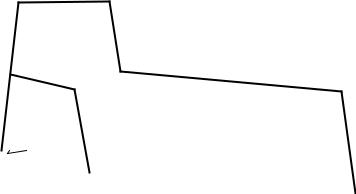
4.Включите на панели Параметризация кнопку Отображать
ограничения.
5.Используя команду Непрерывный ввод объектов, на панели Геометрия, выполните построения отрезков, обозначенных точками 1-6
и7-9 (рис. 3.4.6). Точка 1 должна быть установлена в точке начала координат, так как в позднее она будет использоваться в качестве базовой точки при вставке данного фрагмента в любой текущий чертеж. Местоположение точки 7, определите с помощью локальной привязки Точка на кривой, указав точку отрезка 1-2, для автоматического формирования связи.
2
7
1 

|
3 |
|
8 |
4 |
5 |
|
||
|
|
9 |
6 |
|
|
Рис. 3.4.6. Эскиз 1 |
|
6.Зафиксируем точку 1 командой Зафиксировать точку, панели
Параметризации.
7.С помощью кнопки Горизонтальность наложите ограничение
горизонтальности на отрезки 2-З, 4-5 и 7-8.
8.С помощью кнопки Вертикальность наложите ограничение вертикальности на отрезки 1-2, З-4, 5-6 и 8-9.
9.Проверьте, правильно ли формируются параметрические
зависимости в модели. Вызвав команду Показать/удалить
199
ограничения, выделите щелчком мыши отрезок l-2 и просмотрите наложенные на него ограничения и связи,
10.Включите кнопку Выровнять точки по горизонтали на панели Параметризация. Для выравнивания точки 9 по точке 1 попарно указать характерные точки геометрических примитивов, т.е. последовательно указать точки 1 и 9. Аналогичные действия произвести для точки 6.
11.Проверьте параметрические зависимости отрезка 8-9, обратив внимание на связь Выравнивание по горизонтали.
12.Построим отрезок 10-11 (рис. 3.4.7), соответствующий сквозному отверстию в детали. Для правильной работы модели начальная точка10 отрезка должна всегда находиться на отрезке 8-9, а конечная точка 11 ― на отрезке 5-6. Поэтому, выполните построение отрезка в произвольной ориентации с указанием привязок Точка на кривой.
13.Включите кнопку Перпендикулярность, в ответ на запрос системы укажите мишенью на отрезок 8-9, а затем на отрезок 10-11.
14.При построении осевой линии 1-6 необходимо учитывать, что она должна обеспечивать параметрическую симметрию верхней и нижней половины детали. Включите кнопку Oтрезок и установите в качестве текущего стиль линии Осевая. Начальную точку отрезка установите в точке (-3,0), а конечную продлим за точку 6, сохраняя координату y=0. Включите кнопку Перпендикулярность для этого отрезка, относительно линии 1-2.
200

2 |
|
|
|
|
|
|
3 |
|
|
|
|
|
|
|
|
|
|
|
|
|
|
|
|
7 |
|
8 |
4 |
5 |
|
|
|||||||||||||||||
1 |
|
10 |
|
|
|
|
|
|
|
|
|
|
|
|
|
|
|
|
11 |
||||
|
|
|
|
|
|
|
|
|
|
|
|
|
|
|
|
||||||||
|
|
|
|
|
|
|
|
|
|
|
|
|
|
|
|
|
|
|
|
|
|
6 |
|
3 |
|
|
9 |
|
|
|
|
3 |
|||||||||||||||
|
|
|
|
||||||||||||||||||||
|
|
|
|
|
|
|
|
|
|
|
|
|
|
|
|
|
|
|
|
|
|
|
|
Рис. 3.4.7. Эскиз 2
15.С помощью команды Линейный размер поставьте два линейных размера с целью обеспечения постоянного выхода осевой линии за пределы левого и правого торца детали на постоянную величину 3мм.
16.Постоянство этих размеров при изменениях модели производится кнопкой Зафиксировать размер на панели Параметризация. Укажите мишенью оба размера. После выполнения щелчков размерные надписи обоих размеров будут заключены в бирюзовую рамку ― признак фиксированного размера.
17.Построенные размеры надо перенести на новый слой, так как это вспомогательные размеры и не должны быть видны на рабочих чертежах. Создайте слой N, выделите размеры, и из контекстного меню выберите команду Изменить слой. B диалоговом окне выберете слой N, затем слой погасите.
18.Постройте нижнюю половину детали, используя команду Симметрия меню Редактирования. Выделите всю верхнюю половину детали за исключением оси симметрии, для указания оси симметрии
включите кнопку  Выбор базового объекта на Панели специального управления и укажите мишенью на ось симметрии детали в любой точке. Во время выполнения команды Симметрия система
Выбор базового объекта на Панели специального управления и укажите мишенью на ось симметрии детали в любой точке. Во время выполнения команды Симметрия система
автоматически накладывает на объекты зеркальной копии все связи и
201
ограничения, необходимые для правильной работы симметричной модели. Просмотрите связи и огpаничeния нaлoжeнныe на осевую линию.
19.Проверьте поведение модели. Например, выделите отрезок З-4
ипереместите его точку 4 немного вправо и вверх. Изменятся размеры и положение трех отрезков в верхней половине детали.
20.Переместите узелок 8 вертикально вниз, расположив его за точкой10. Такой вариант изменения геометрии наша модель не предусматривает. В эскизе возникло две ошибки. Точки 10 и 12, принадлежащие отрезкам сквозного отверстия, повисли в воздухе (рис. 3.4.8), достройте недостающие отрезки.
21.Введите в модель штриховку, которая станет ассоциативным объектом.
22.Проставьте обычным образом линейные вертикальные и горизонтальные размеры детали, включая размеры A, В и С (см.
рис.3.4.9).
Использование переменных и выражений
1.Предположим, по замыслу конструктора необходимо обеспечить соотношение внешнего диаметра А к диаметру В - 1:2, при соблюдении условия, что А не превосходит конкретного значения, численно равного величине зафиксированного размера, например, С=50.
2.Для присваивания размеру А имени переменной воспользуйтесь командой Установить значение размера, указав мышью на размер А, в диалоговом окне в поле Выражение введите ― 20, а в поле Переменная
―имя переменной ― а. Аналогичные действия произведите для размера В, имя переменной ― b, в поле Выражение введите − 40, размер С ― установите 50, [OК], активизируйте команду повторно, и введите имя переменной ― с.
202
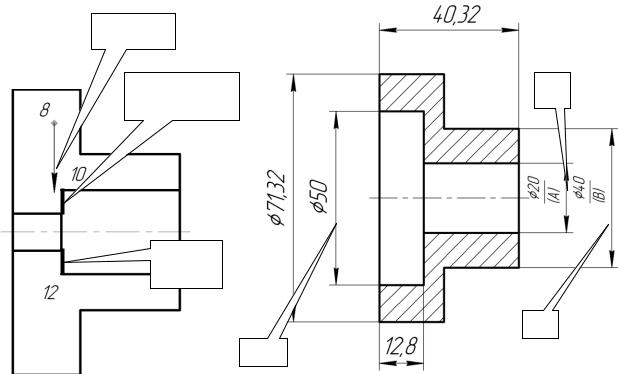
Ошибка
Дополнительн |
А |
ый отрезок |
|
Копия
В
С
Рис.3.4.8. Проверка модели |
Рис. 3.4.9. Простановка размеров |
3.Откройте панель Переменные в списке Панелей инструментов меню Вид. Имена связанных переменных и их значения отображаются на вкладке Переменные.
4.В главный раздел списка переменных панели Переменные введите имена переменных пользователя, отличные от имен связанных переменных, вручную (см. рис. 3.4.3).
5.В графе Выражение укажите значения пользовательских переменных и выражение А*2, в разделе связанных переменных в выражениях установите имена пользовательских переменных.
6.Размер с сделайте фиксированным, установив опцию
Информационный размер.
7.Установите пользовательским переменным признак Внешняя, активируя опцию Внешняя в контекстном меню. Внешней является такая переменная, значение которой можно изменять при вставке в другой чертеж.
203
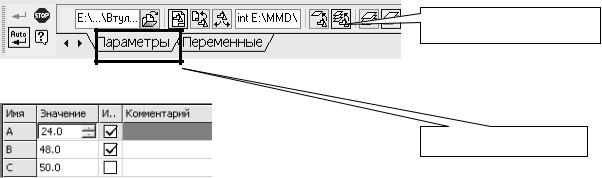
При редактировании параметрической модели можно изменять значение любого из размеров, переменные которых включены в выражения. Поэкспериментируйте, изменяя значения переменных. Убедитесь в выполнении условий. Задайте переменной А=25, значение B станет равным 50.
8. Сохраните файл фрагмента на диске.
Создайте новый лист чертежа формата А4 в масштабе 1:1. Включите режим параметризации и дайте команду Отображать Ограничения. Выполните команду Вставка ― Фрагмент…, выделите и откройте файл фрагмента. В Панели свойств (рис. 3.4.10) выберете способ вставки фрагмента Взять в документ (или Россыпью).
9.Кнопка На слои-источники включена.
10.На вкладке Переменные в поле Значения установите новое значение А, значение переменной В будет автоматически пересчитано, С
―не меняется. Установите фантом в центре листа.
На слои-источники
Взять в документ
Вкладка Переменные
|
Рис. 3.4.10. Вставка фрагмента в чертеж |
|
||
11. |
Выполните |
команду Разрушить |
для |
дальнейшего |
редактирования отдельных элементов фрагмента. |
|
|
||
12. |
Вставленный |
в чертеж фрагмент |
сохраняет |
все свои |
параметрические свойства за исключением фиксированных точек.
Командой Зафиксировать точку на панели Параметризация
восстановите статус точки 1.
204
13.Отредактируйте чертеж в соответствии со своим вариантом, удаляя ненужные ограничения, наложенные на изменяемые объекты.
14.Установку точного значение других размеров производите, указывая двойным щелчком в значение размера чертежа, и вводя нужное значение в поле Значение.
15.Введите технические требования и заполните основную
надпись.
16.Сохраните файла чертежа.
КОНТРОЛЬНЫЕ ВОПРОСЫ
1.В каких случаях целесообразно использовать параметризацию?
2.Какие типы параметрических связей устанавливаются между объектами параметрического чертежа?
3.Какие команды используются для наложения параметрических
связей?
4.Как можно установить зависимость между переменными параметрической модели?
5.Для чего используются внешние переменные?
205
ПРИЛОЖЕНИЯ
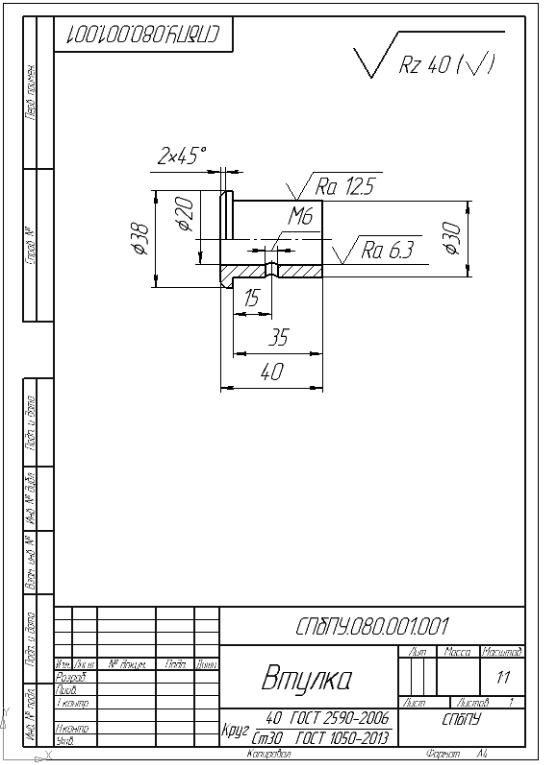
Приложение 1
ВАРИАНТЫ ЗАДАНИЙ ДЛЯ ПОСТРОЕНИЯ МОДЕЛЕЙ ОПЕРАЦИЕЙ ВРАЩЕНИЯ
Вариант 1
207
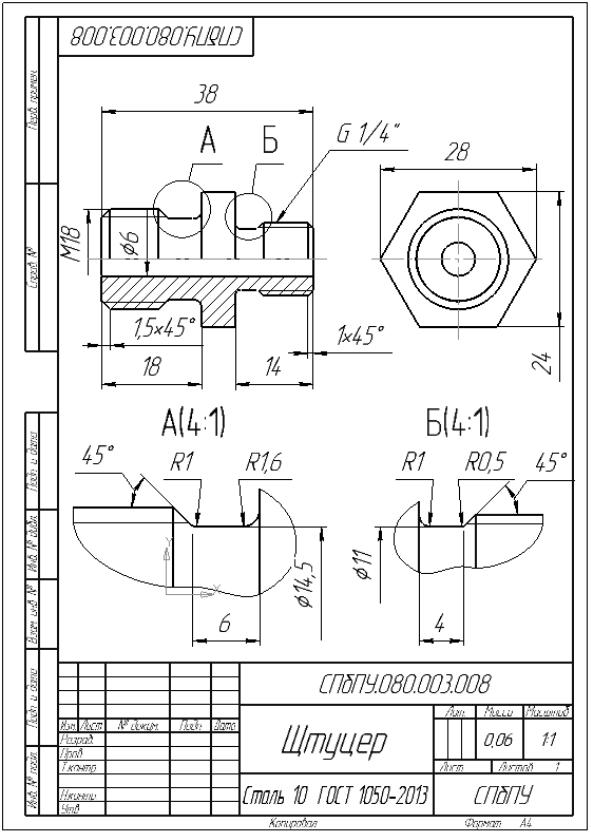
Вариант 2
208
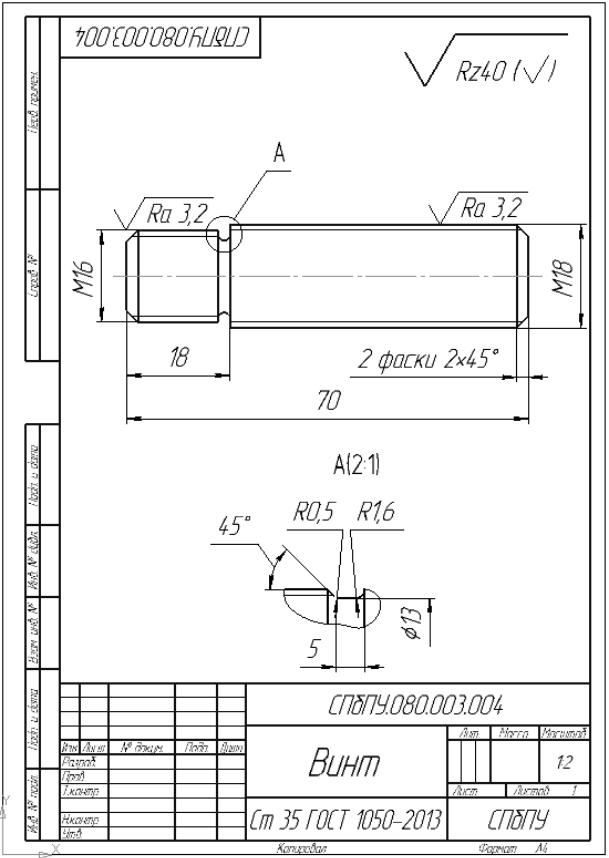
Вариант 3
209
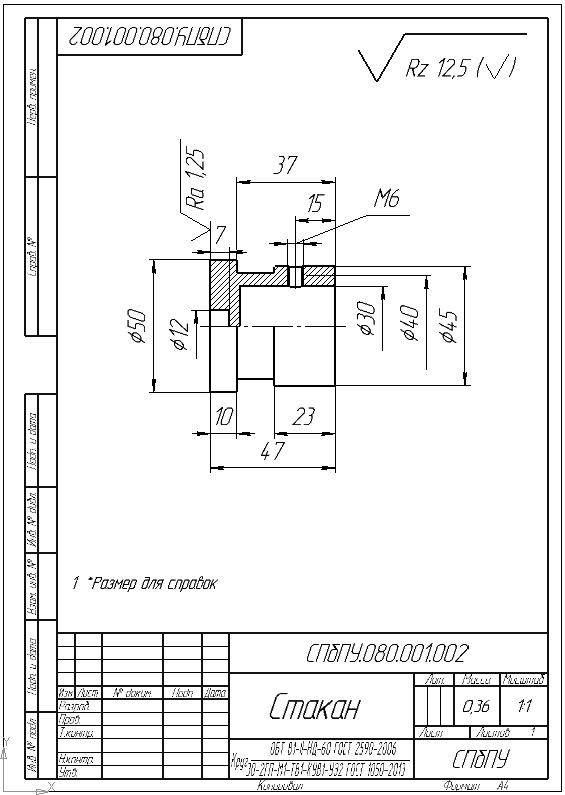
Вариант 4
210
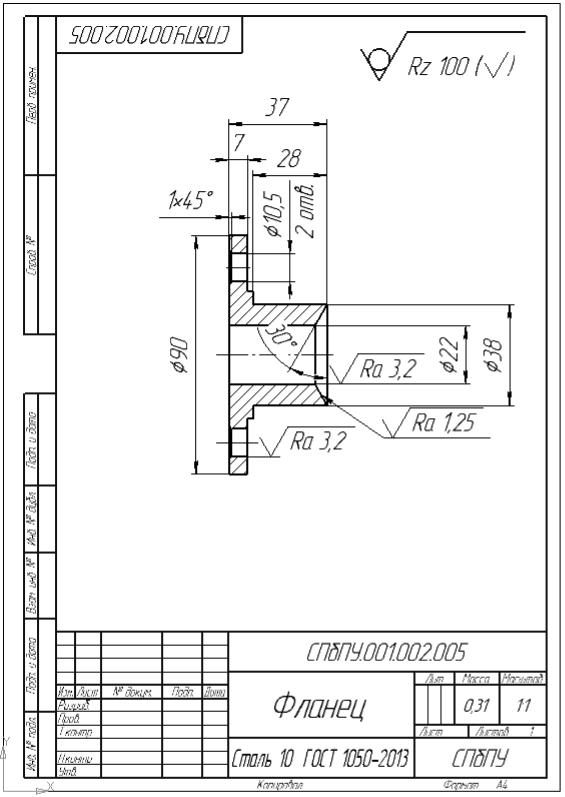
Вариант 5
211
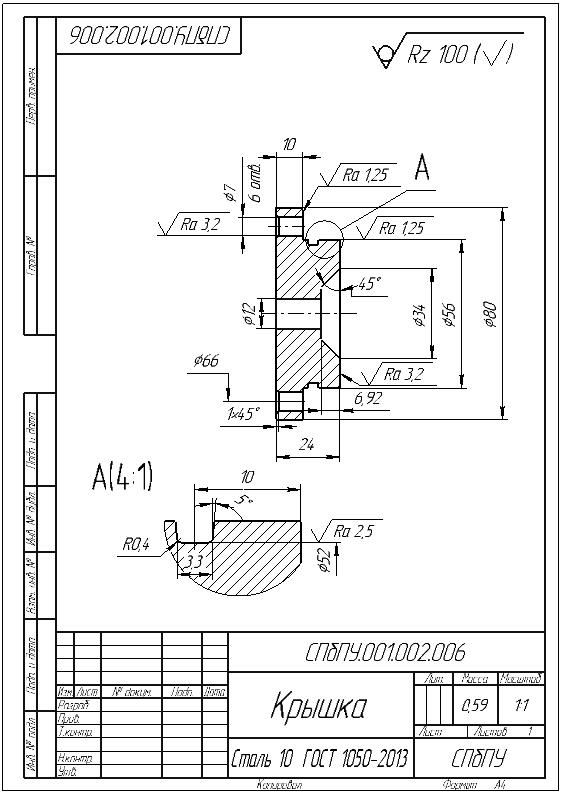
Вариант 6
212
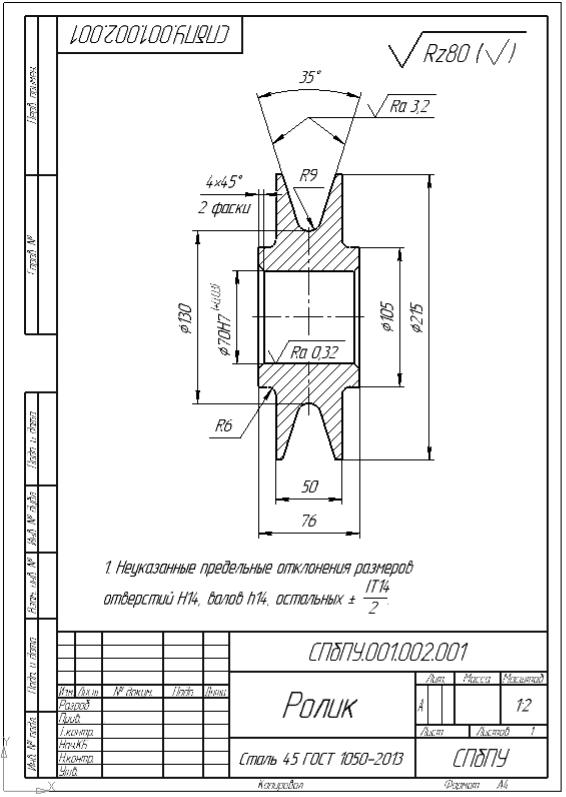
Вариант 7
213
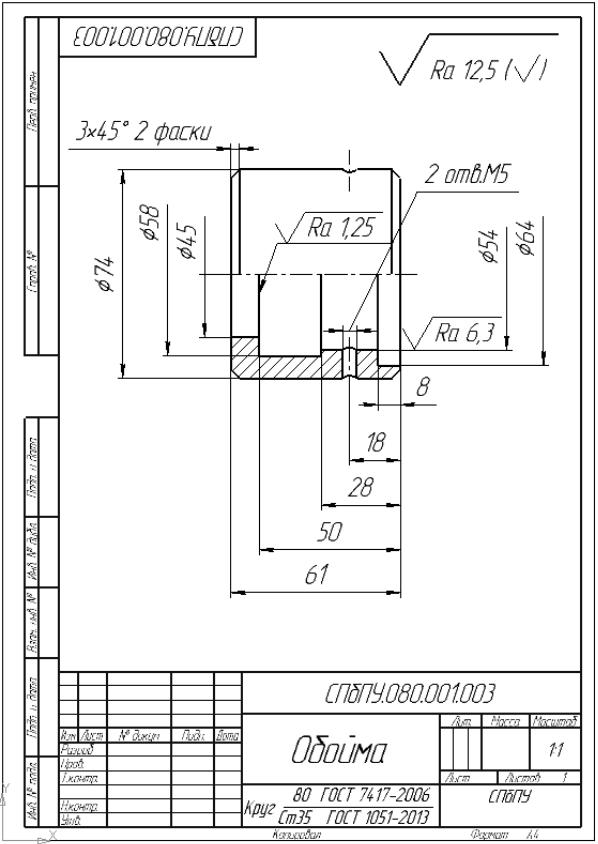
Вариант 8
214
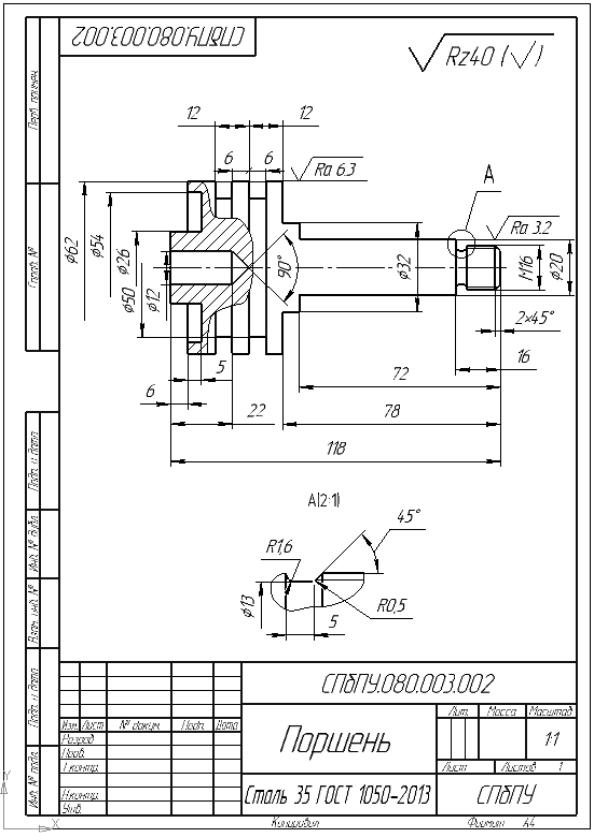
Вариант 9
215
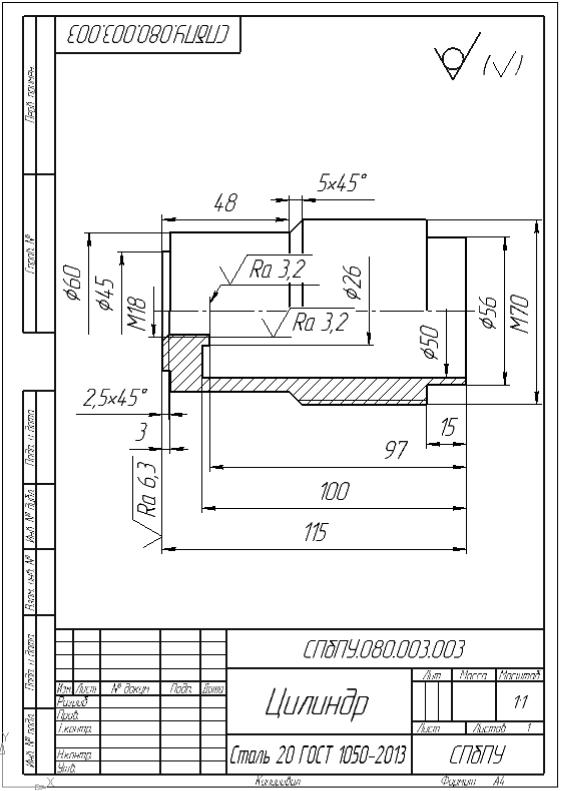
Вариант 10
216
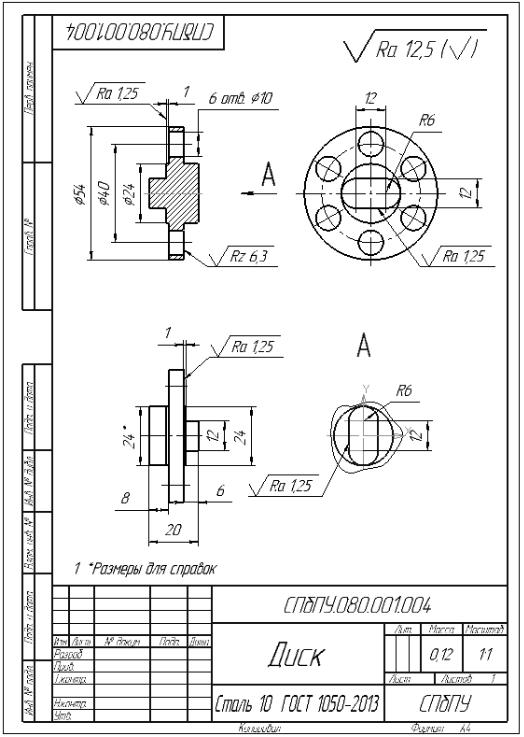
Приложение 2
ВАРИАНТЫ ЗАДАНИЙ ДЛЯ ПОСТРОЕНИЯ МОДЕЛЕЙ ОПЕРАЦИЕЙ ВЫДАВЛИВАНИЯ (ВЫРЕЗАТЬ ВЫДАВЛИВАНИЕМ)
Вариант 1
217
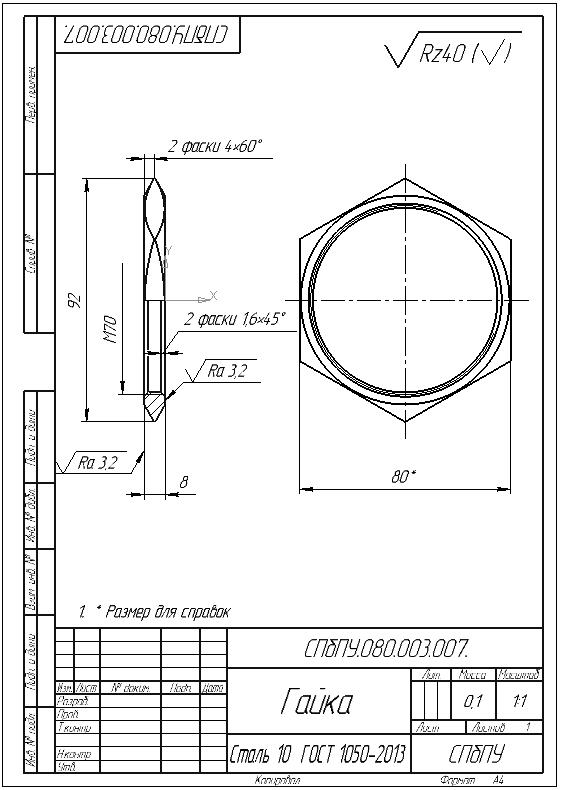
Вариант 2
218
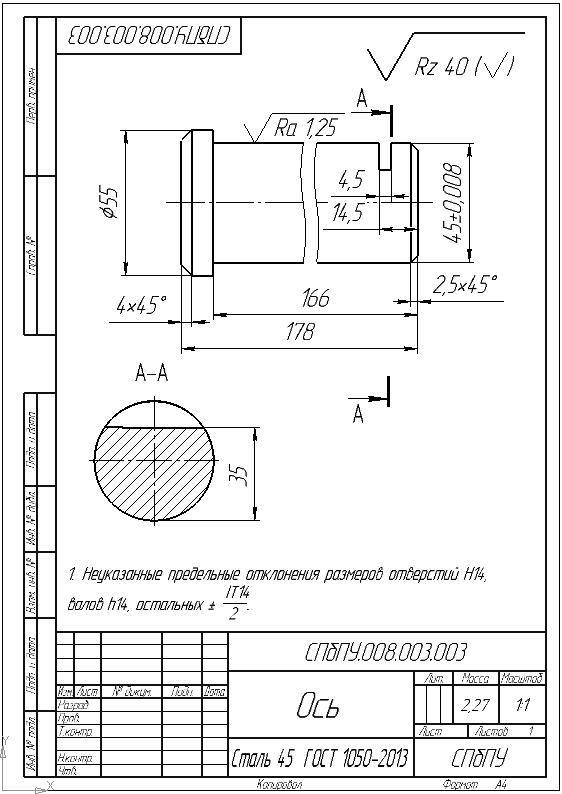
Вариант 3
219
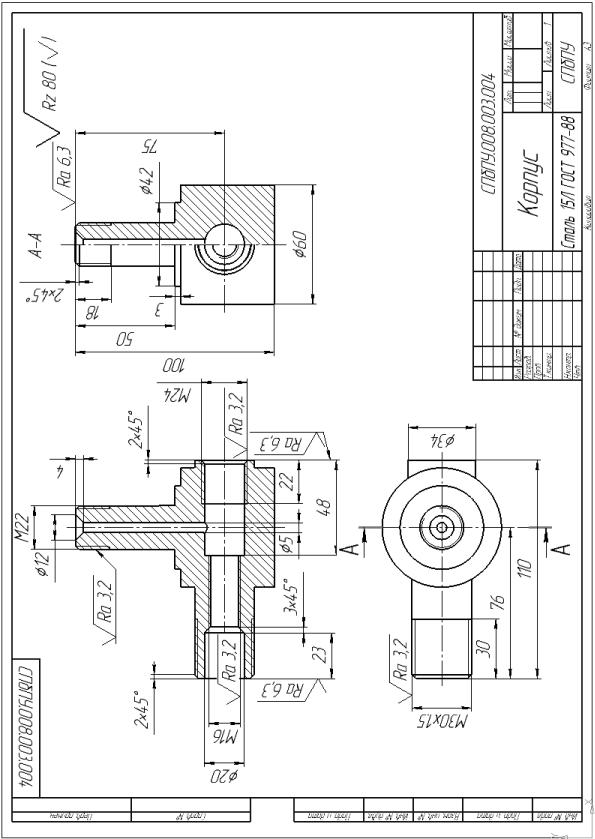
Вариант 4
220
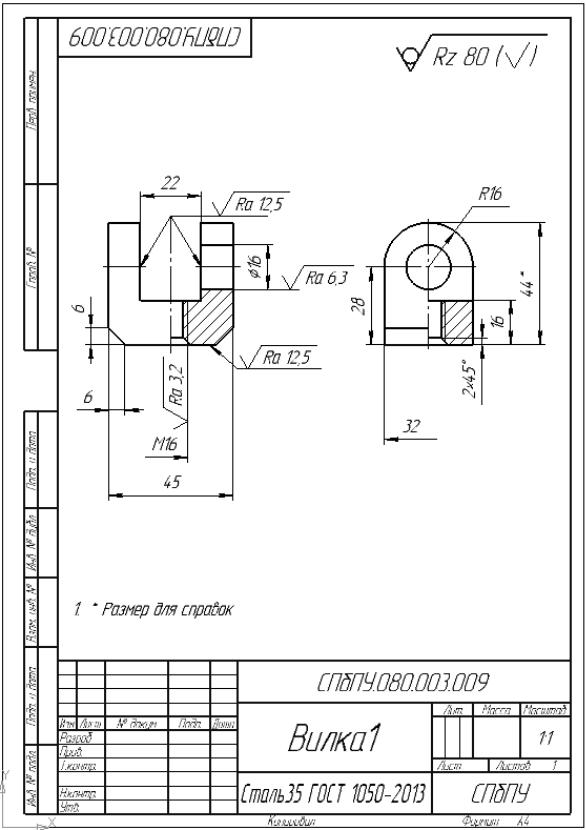
Вариант 5
221
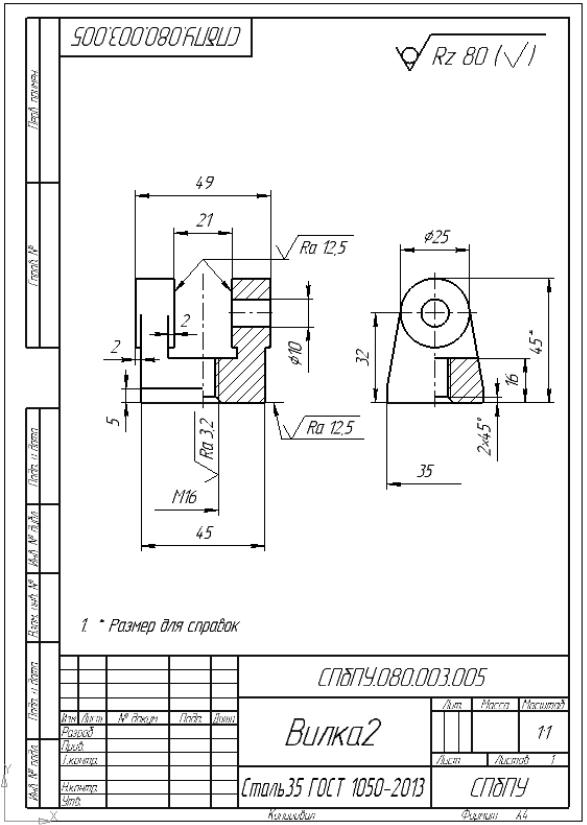
Вариант 6
222
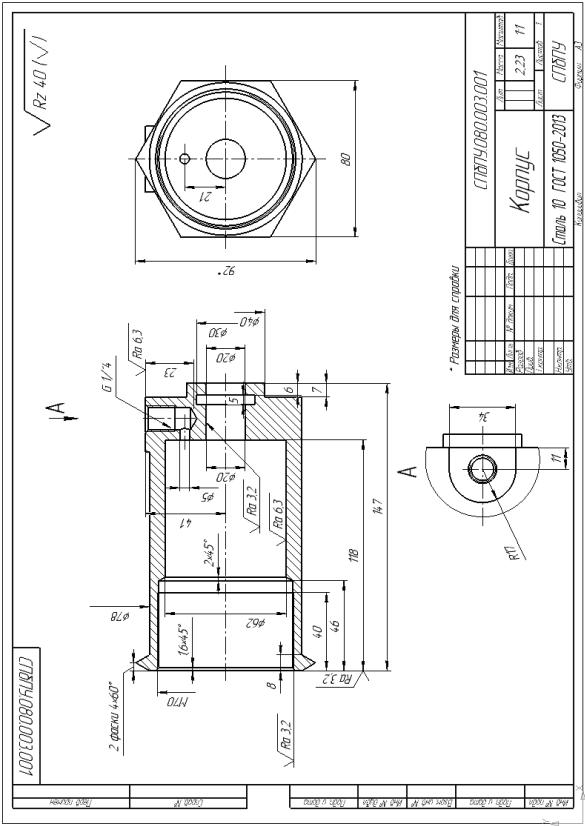
Вариант 7
223
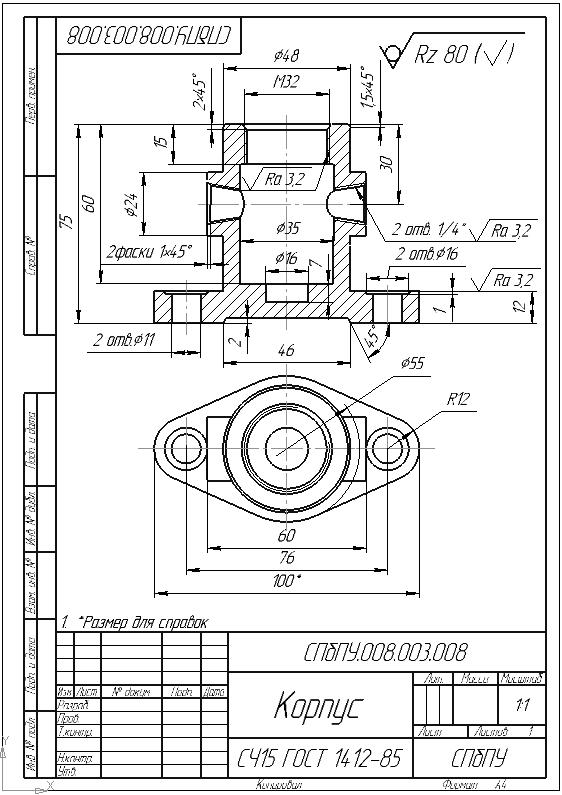
Вариант 8
224

Вариант 9
225

Вариант 10
226
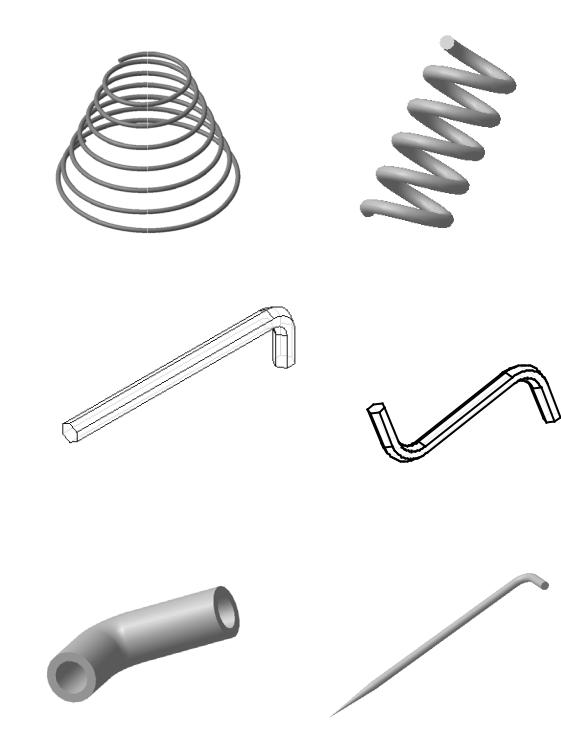
Приложение 3
ВАРИАНТЫ ЗАДАНИЙ ДЛЯ ПОСТРОЕНИЯ МОДЕЛЕЙ КИНЕМАТИЧЕСКОЙ ОПЕРАЦИЕЙ
Вариант 1 |
Вариант 2 |
Вариант 3 |
Вариант 4 |
Вариант 5 |
Вариант 6 |
227
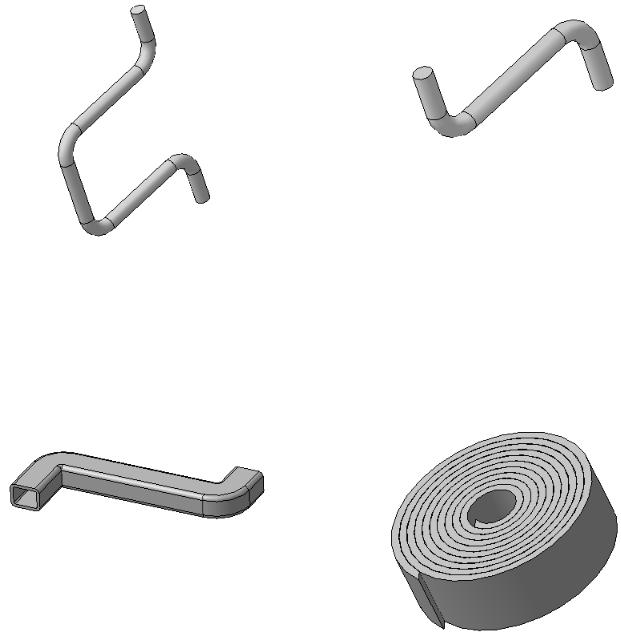
Вариант 7 |
Вариант 8 |
Вариант 9 |
Вариант 10 |
228
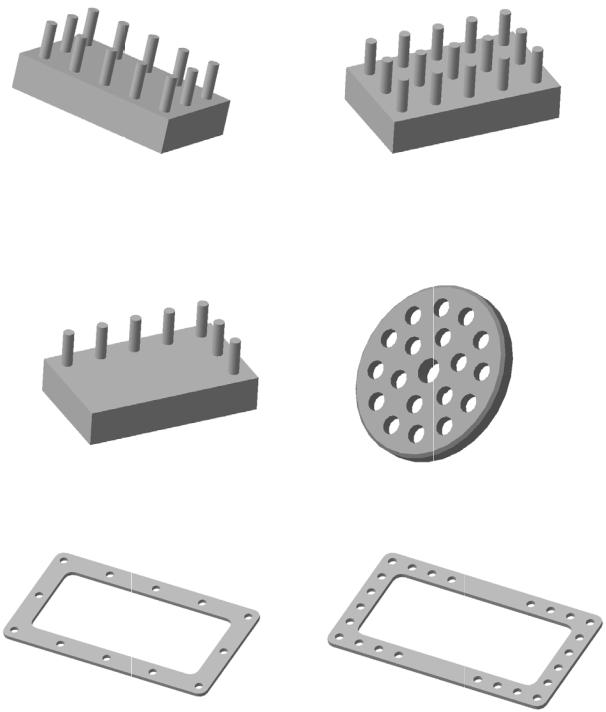
Приложение 4
ВАРИАНТЫ ЗАДАНИЙ ДЛЯ ПОСТРОЕНИЯ МОДЕЛЕЙ С ИСПОЛЬЗОВАНИЕМ МАССИВОВ ЭЛЕМЕНТОВ
Вариант 1 |
Вариант 2 |
Вариант3 |
Вариант 4 |
Вариант 5 |
Вариант 6 |
229
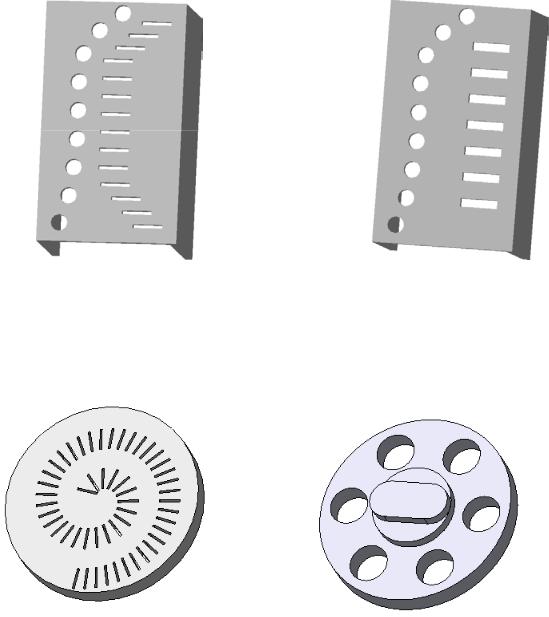
Вариант 7 |
Вариант 8 |
Вариант 9 |
Вариант 10 |
230
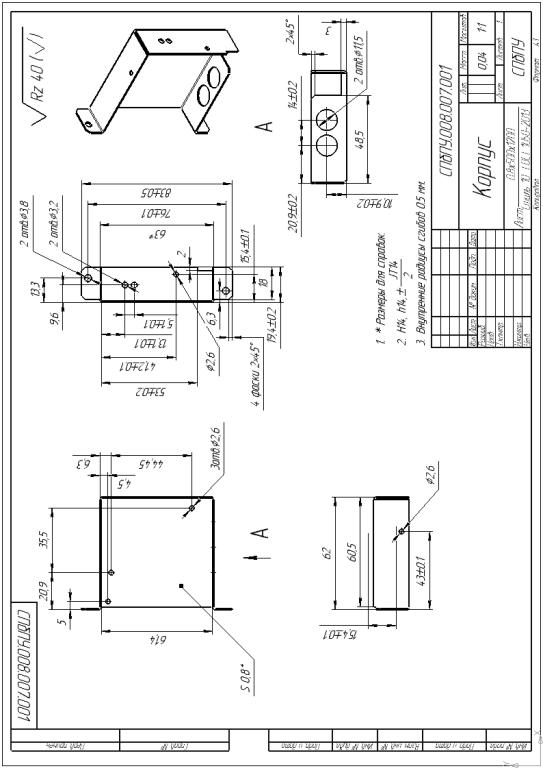
Приложение 5
ВАРИАНТЫ ЗАДАНИЙ ДЛЯ ПОСТРОЕНИЯ ЛИСТОВОЙ ДЕТАЛИ
Вариант 1
231
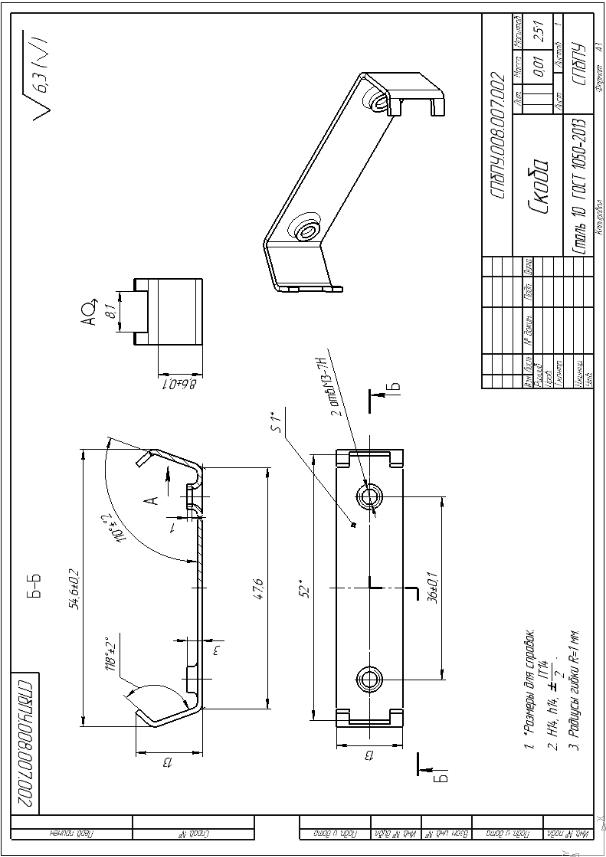
Вариант 2
232
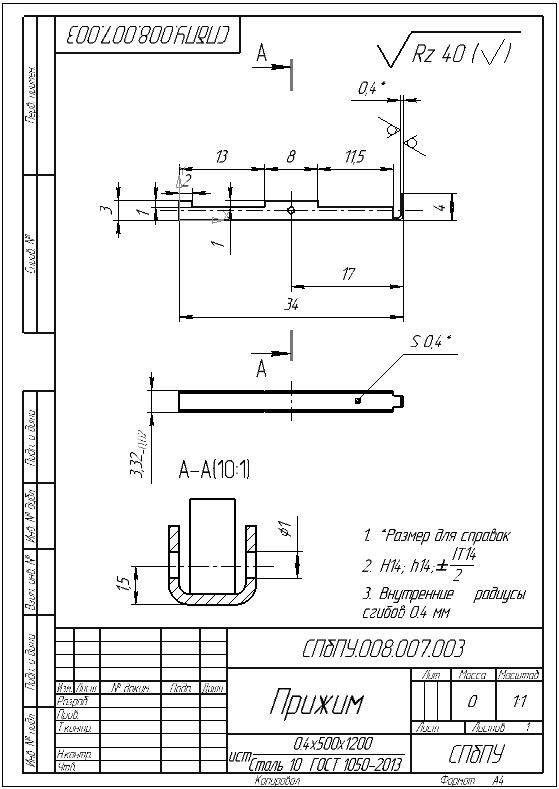
Вариант 3
233
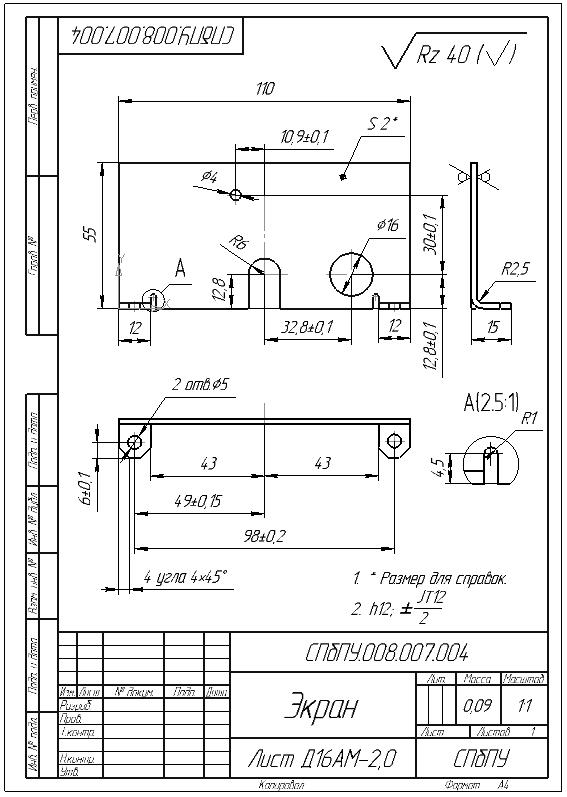
Вариант 4
234
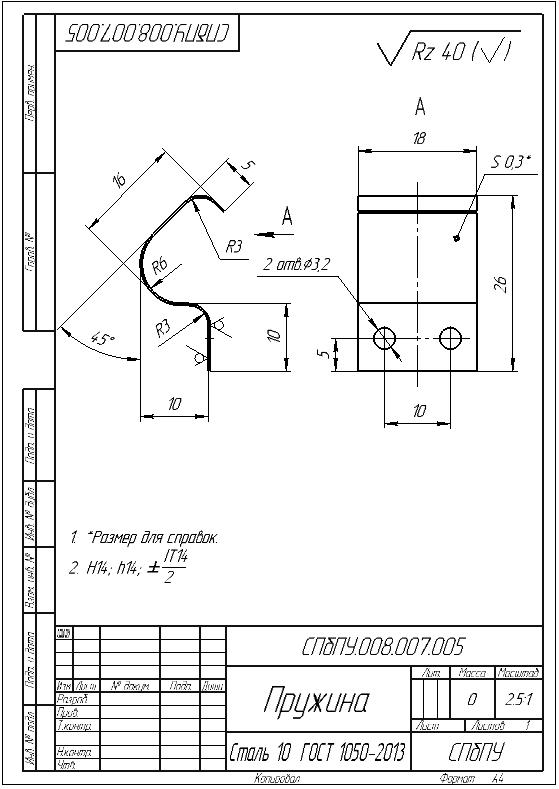
Вариант 5
235
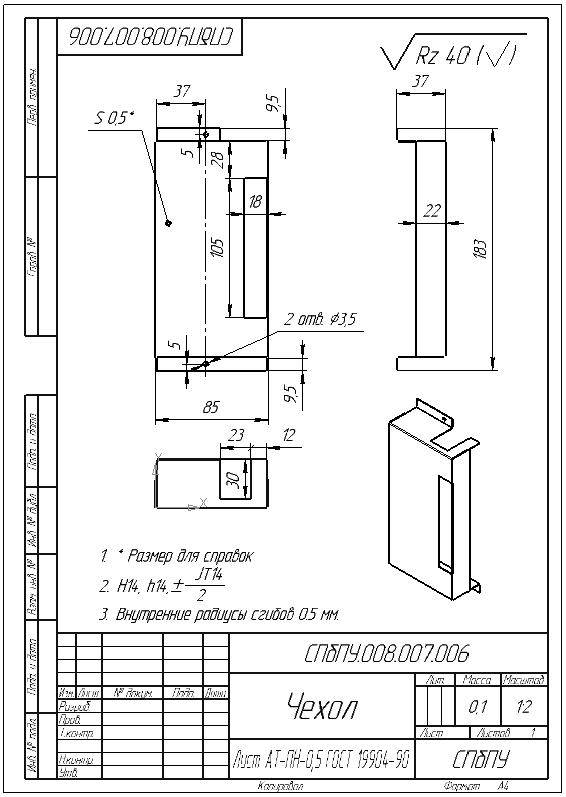
Вариант 6
236
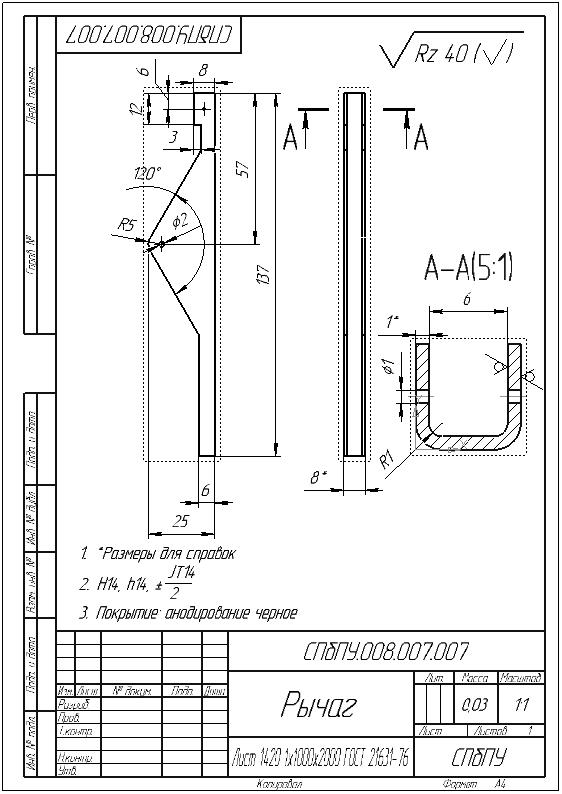
Вариант 7
237
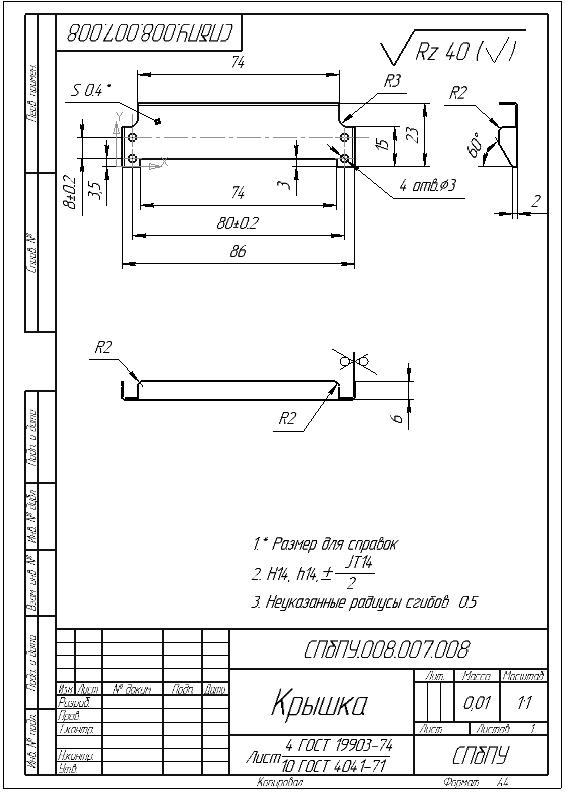
Вариант 8
238
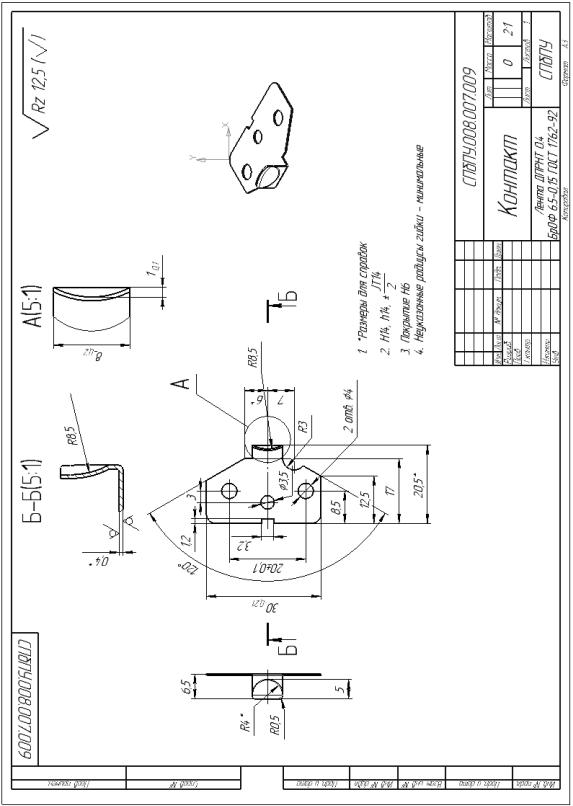
Вариант 9
239
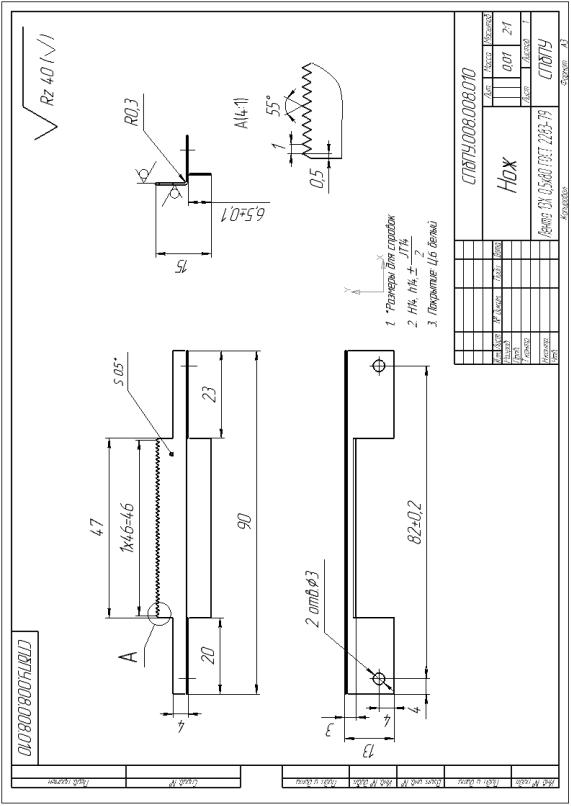
Вариант 10
240
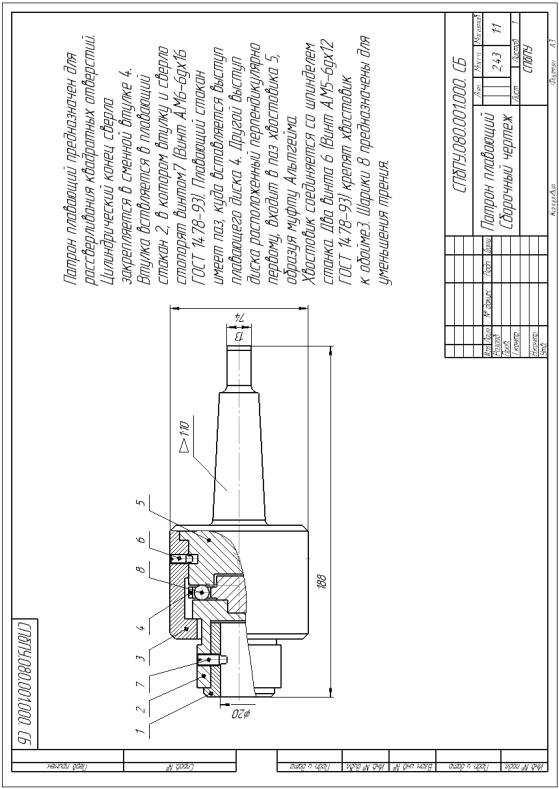
Приложение 6
ВАРИАНТЫ ЗАДАНИЙ К РАЗДЕЛУ «МОДЕЛИРОВАНИЕ СБОРОК ПОСЛЕДОВАТЕЛЬНЫМ ДОБАВЛЕНИЕМ МОДЕЛЕЙ КОМПОНЕНТОВ»
241
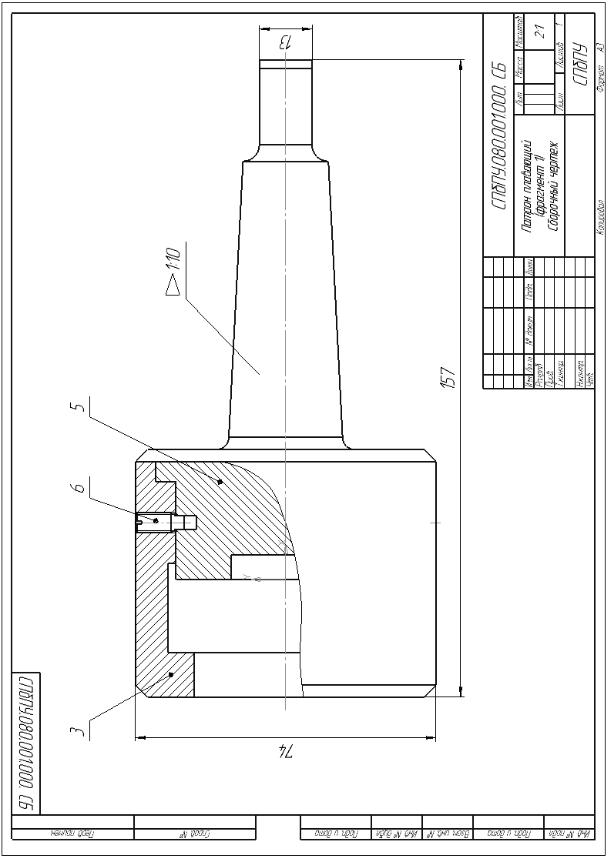
242
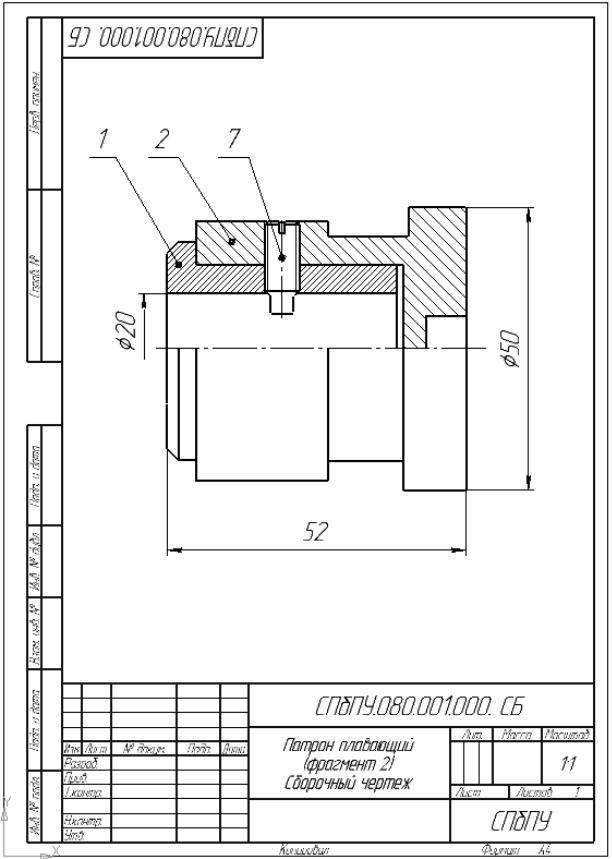
243
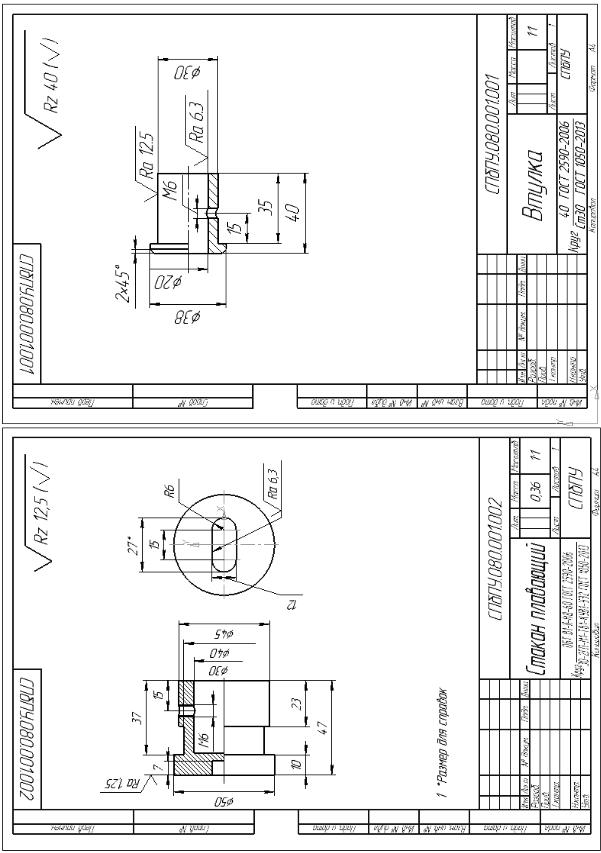
244
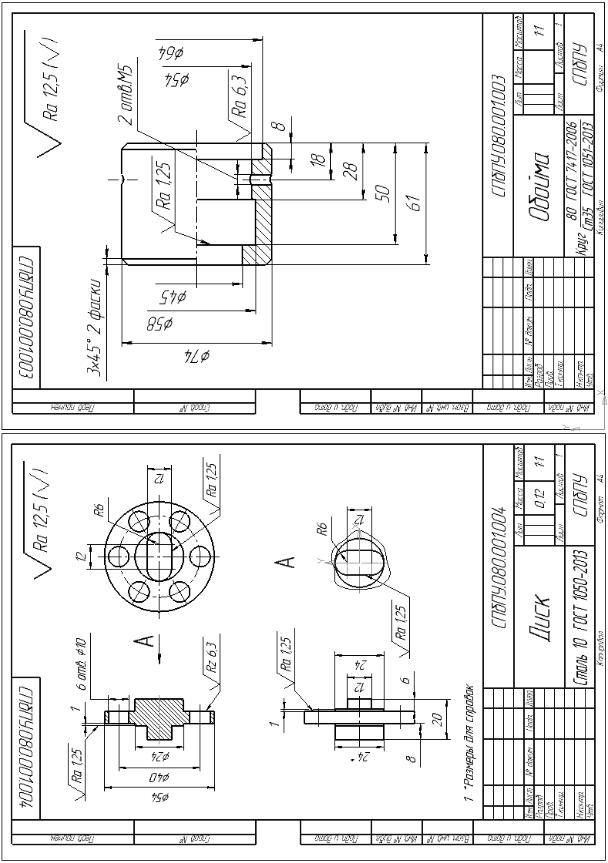
245
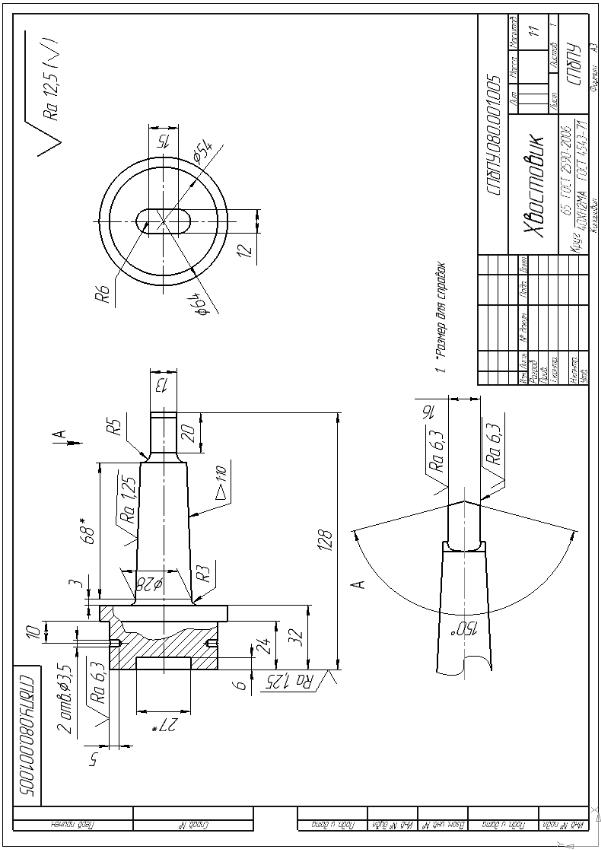
246
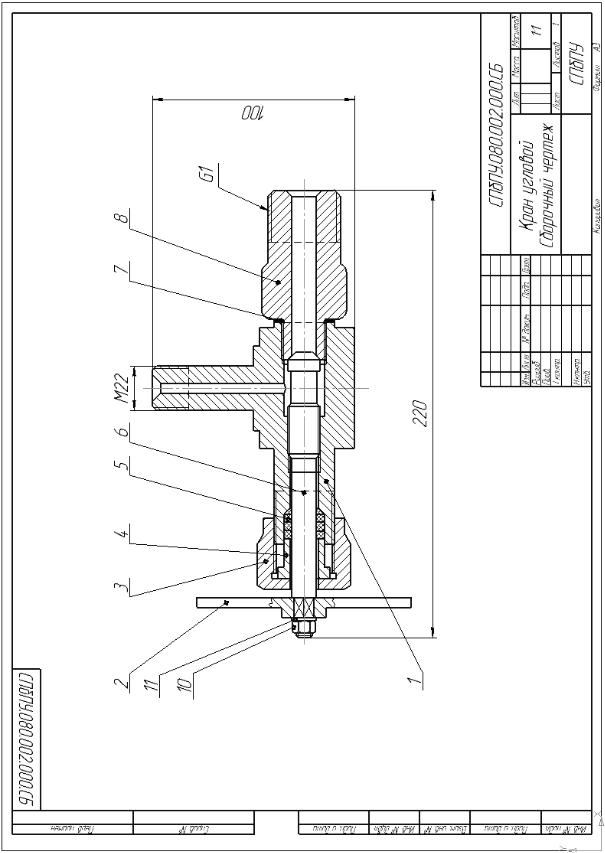
247
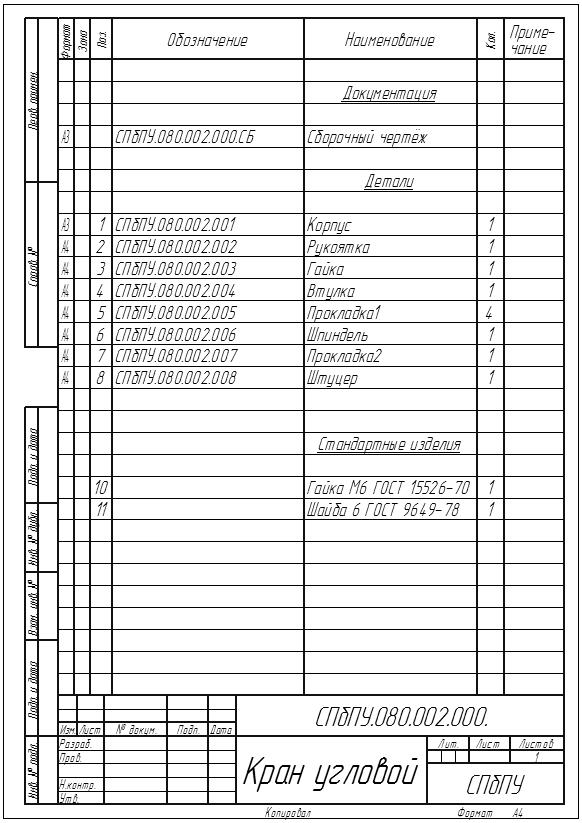
248
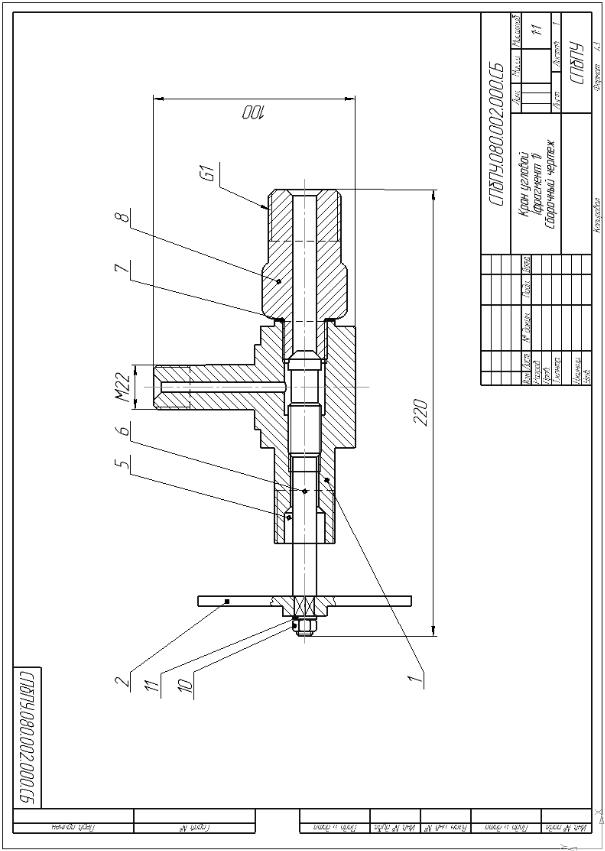
249
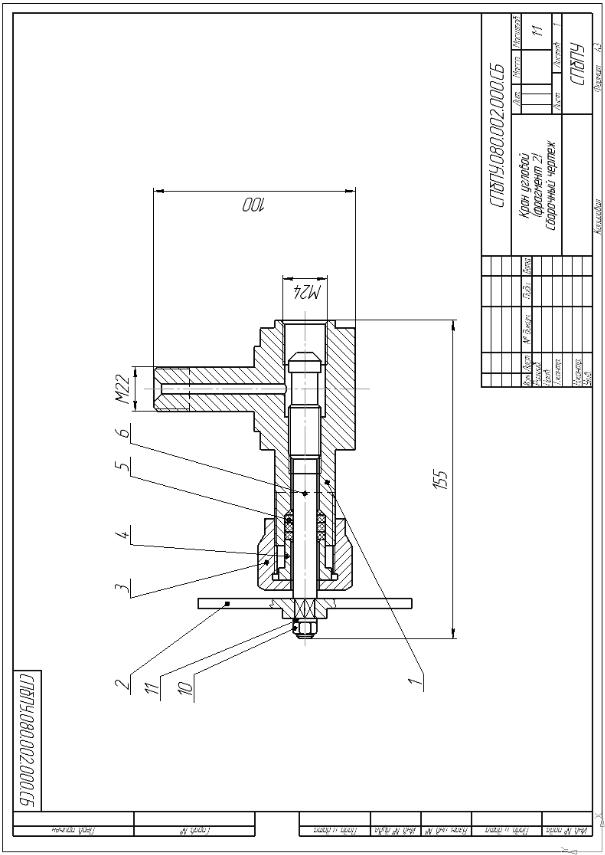
250
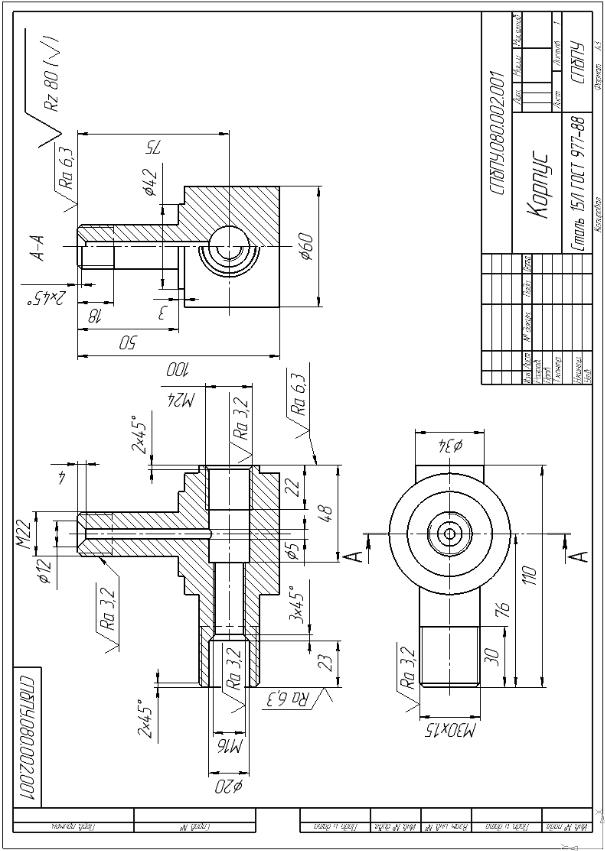
251
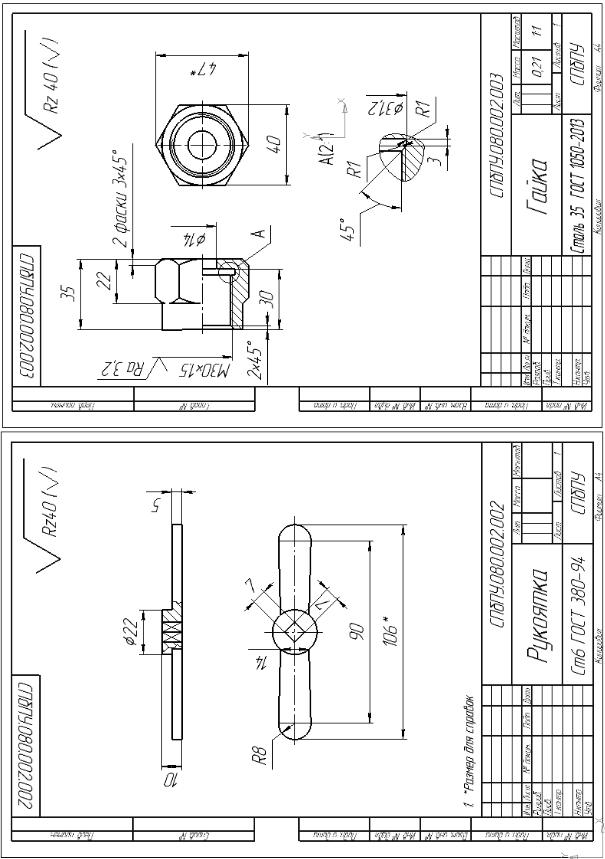
252
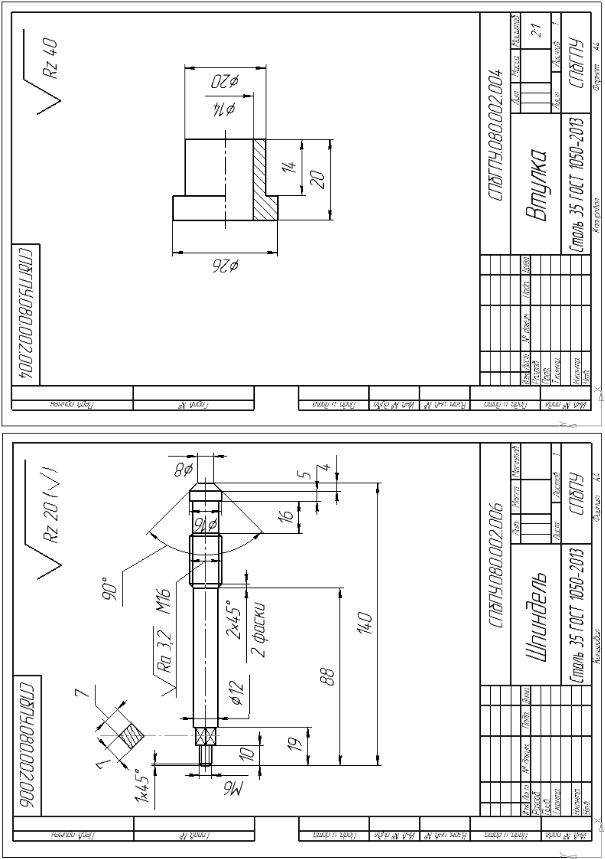
253
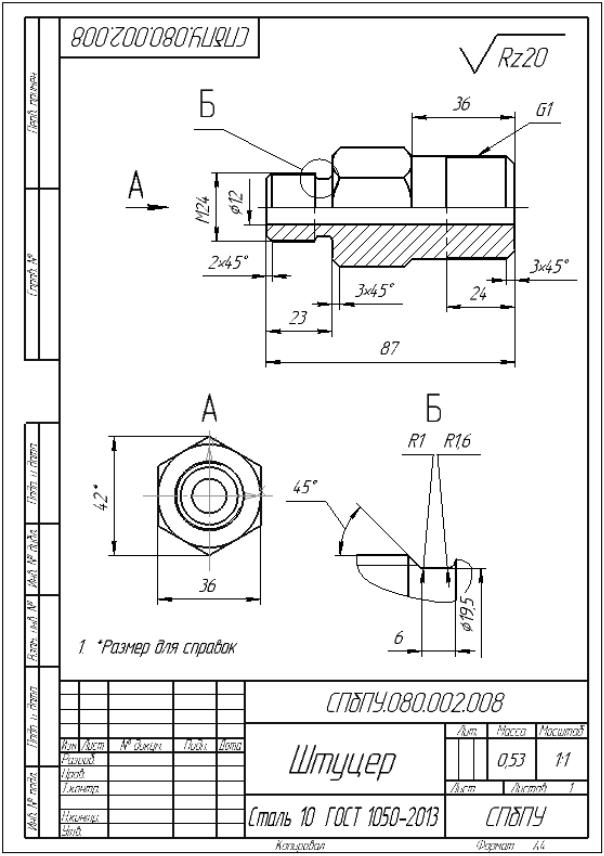
254
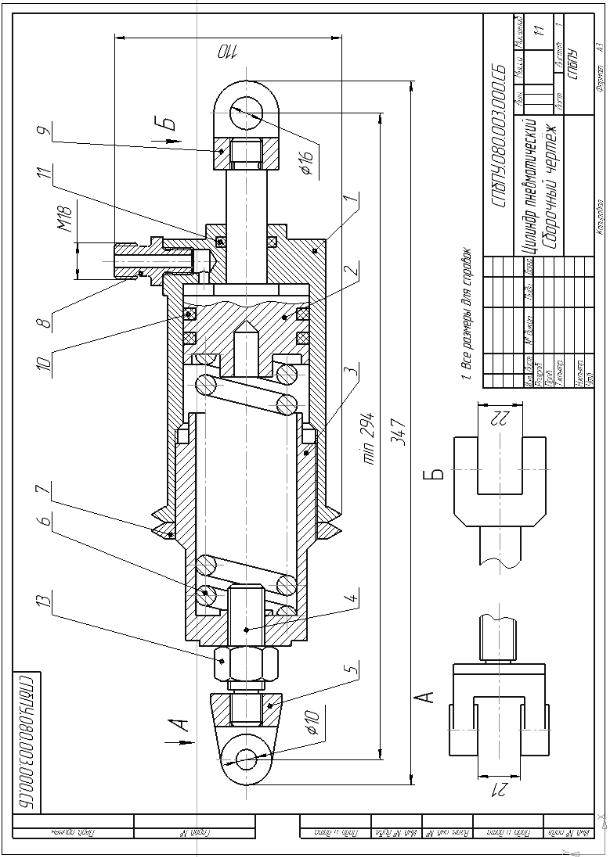
255
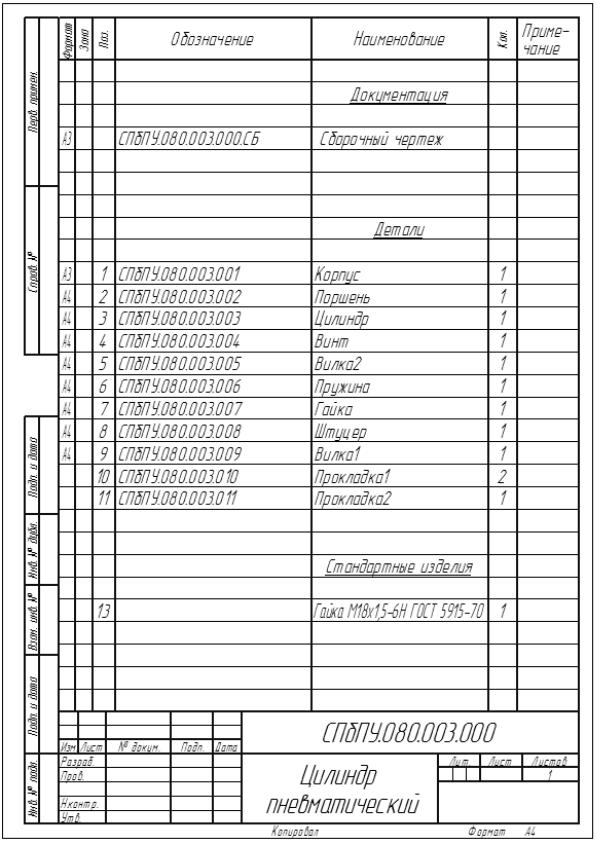
256
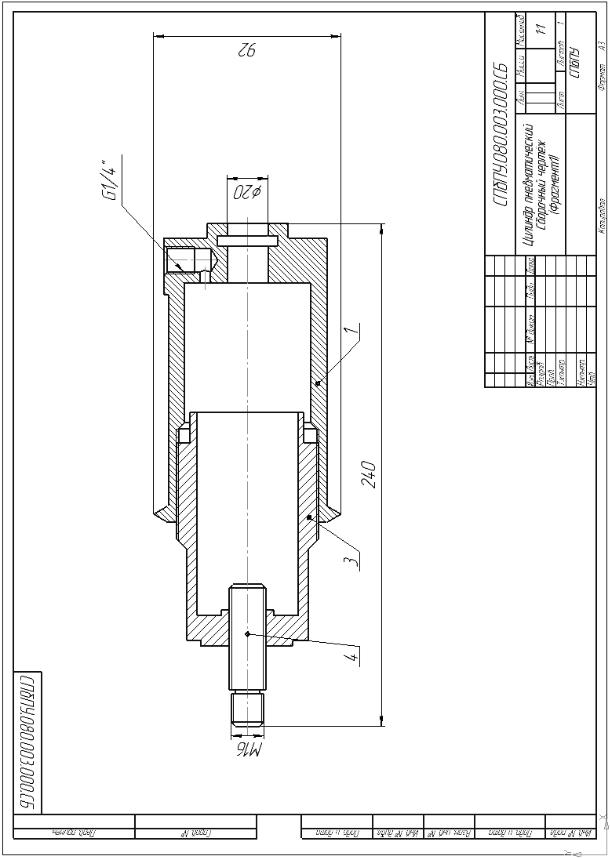
257
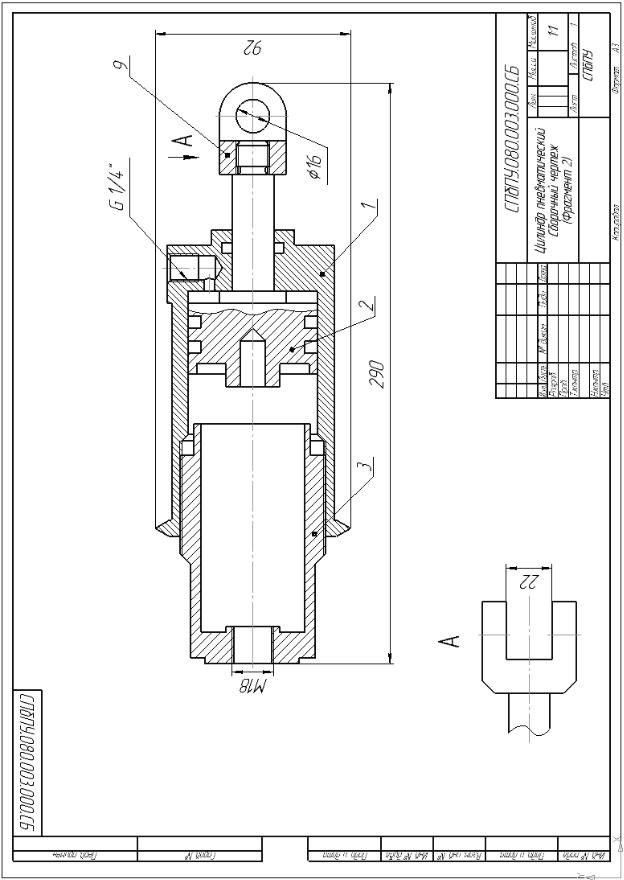
258
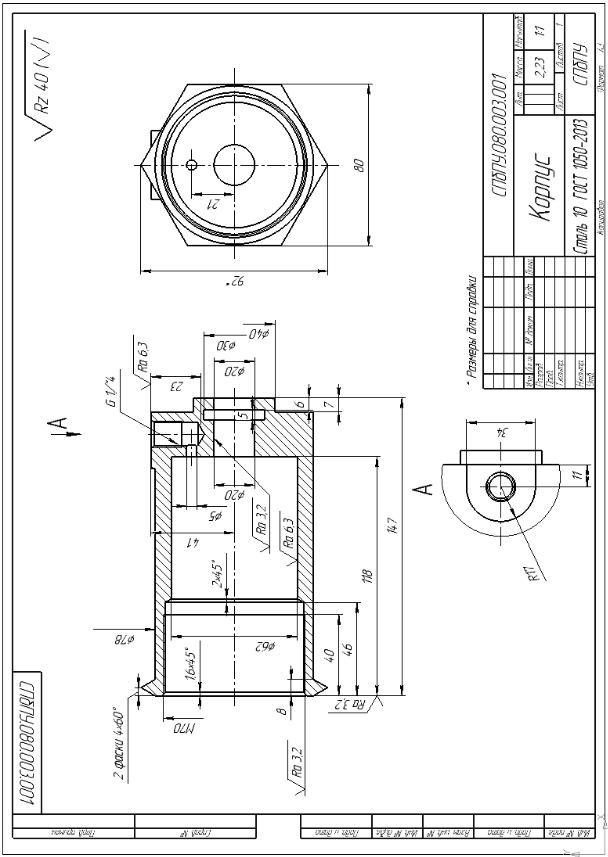
259
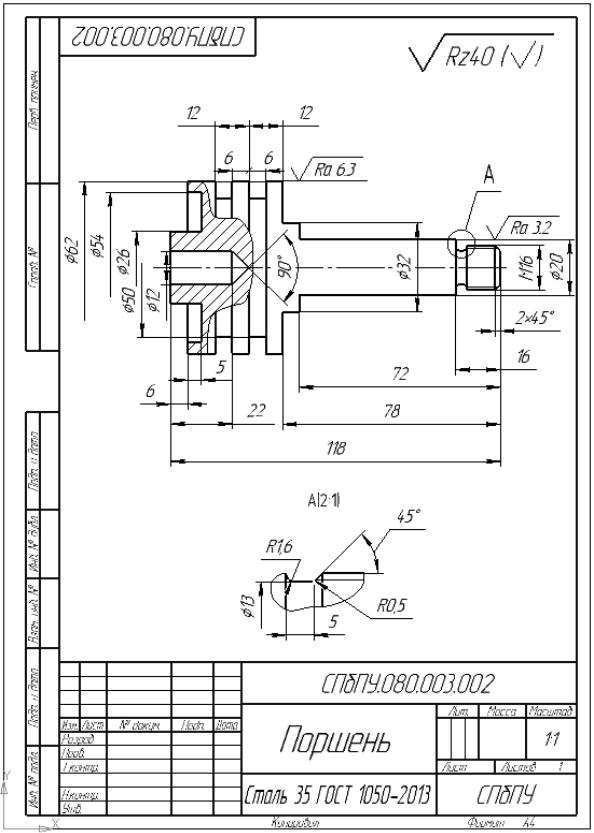
260
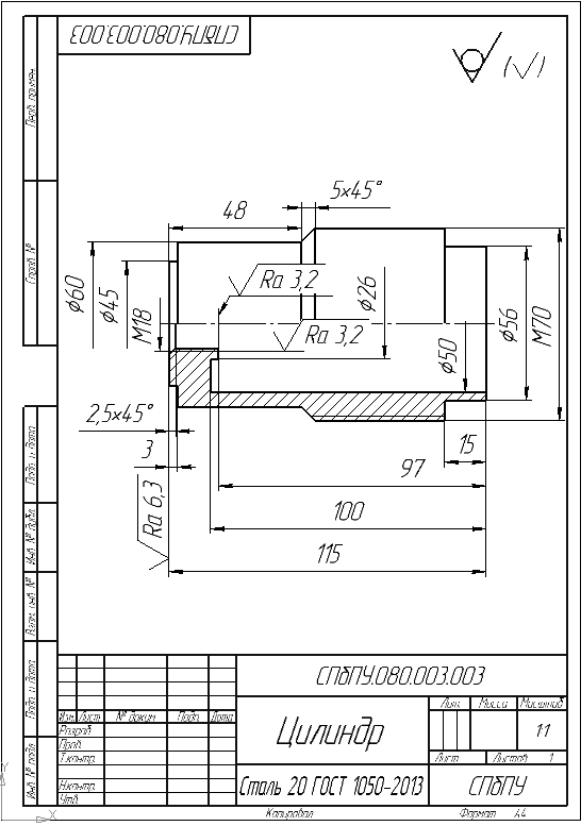
261
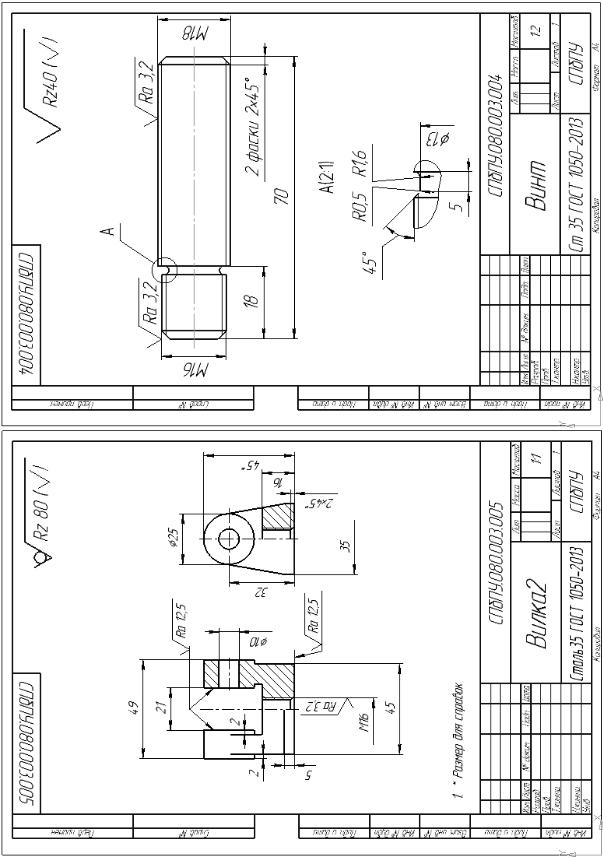
262
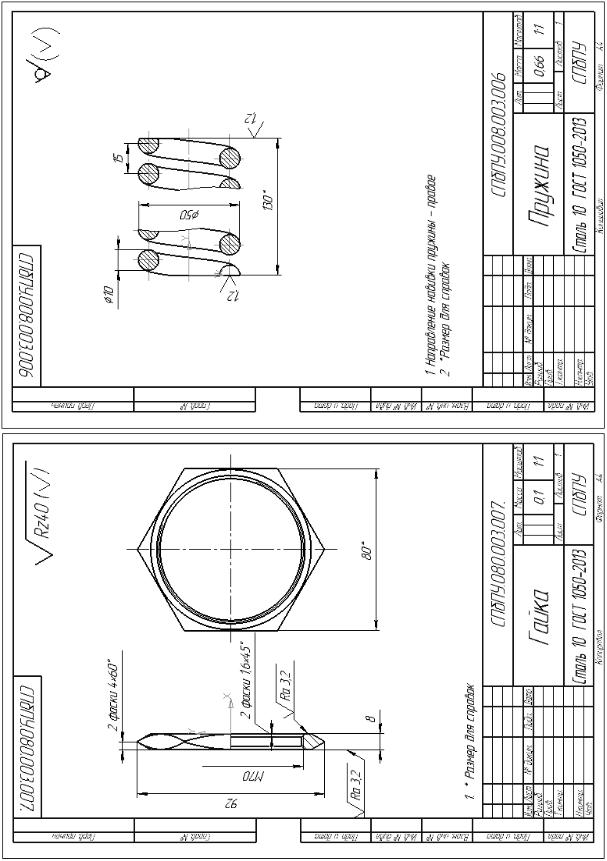
263
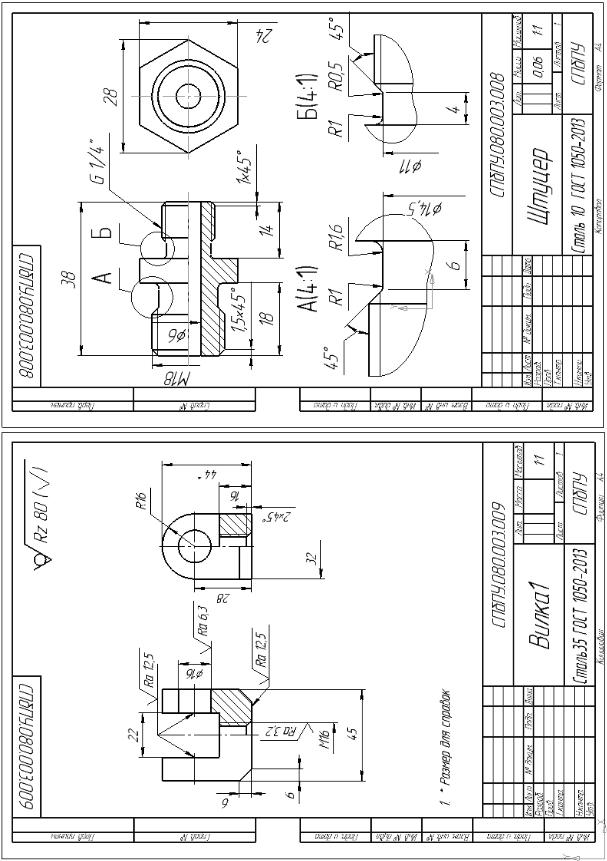
264

Приложение 7
ВАРИАНТЫ ЗАДАНИЙ К РАЗДЕЛУ «МОДЕЛИРОВАНИЕ СБОРОК ПУТЁМ СОЗДАНИЯ КОМПОНЕНТОВ В КОНТЕКСТЕ СБОРКИ»
Вариант 1 |
Вариант 2 |
|
|
Вариант 3 |
Вариант 4 |
|
Вариант 5 |
Вариант 6 |
265
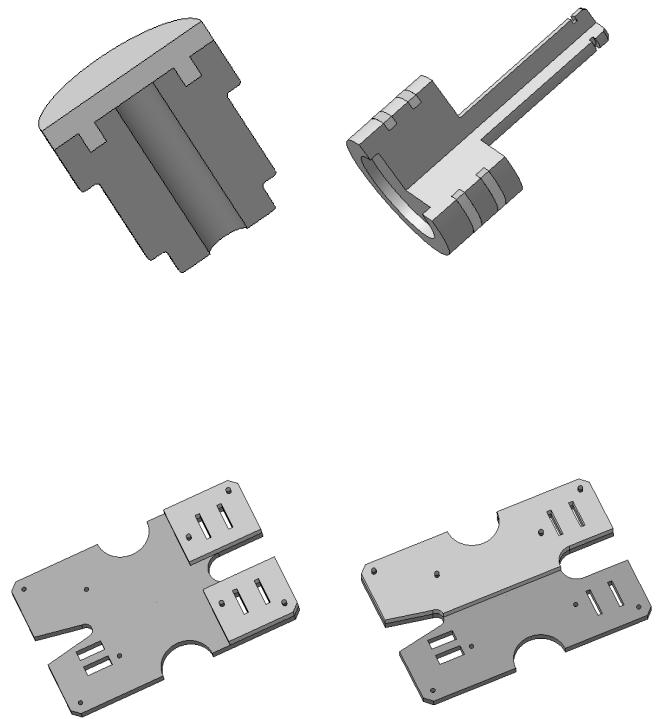
Вариант 7 |
Вариант 8 |
Вариант 9 |
Вариант 10 |
266
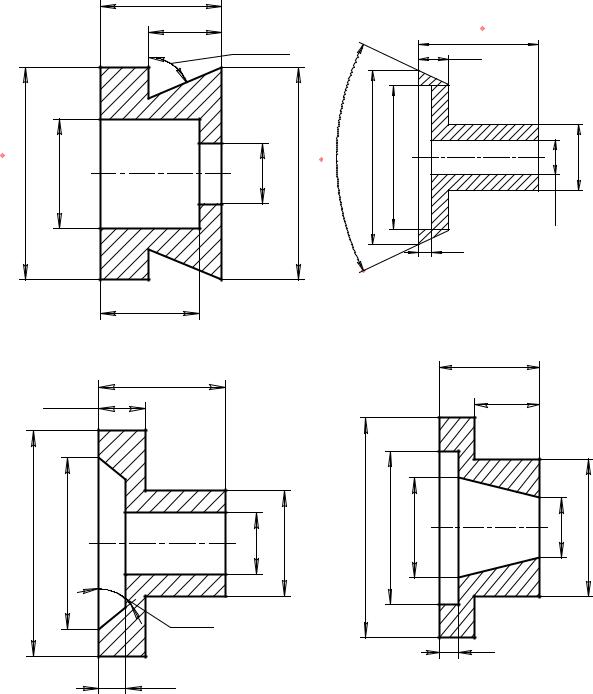
|
|
|
|
|
|
Приложение 8 |
|
|
ВАРИАНТЫ ЗАДАНИЙ ДЛЯ СОЗДАНИЯ |
||||
|
|
ПАРАМЕТРИЧЕСКОГО ЧЕРТЕЖА |
||||
|
|
40 |
|
|
|
|
|
|
24 |
|
|
|
|
|
|
60 |
|
|
С |
|
|
|
|
|
|
|
B |
СB |
A |
70 |
60 |
9074 |
34 |
|
|
|
|
|
|
|
18 |
|
|
|
|
|
|
A |
|
|
32 |
|
|
|
|
|
|
Вариант 1 |
|
|
|
Вариант 2 |
|
|
С |
|
|
|
40 |
|
15 |
|
|
|
26 |
|
|
|
|
|
|
||
В |
А |
20 |
32 |
|
72СB |
A45 |
|
|
60 |
|
|
|
|
|
|
|
|
|
|
7 |
|
|
8 |
|
|
|
|
|
|
Вариант 3 |
|
|
|
Вариант 4 |
|
|
|
|
|
|
267 |
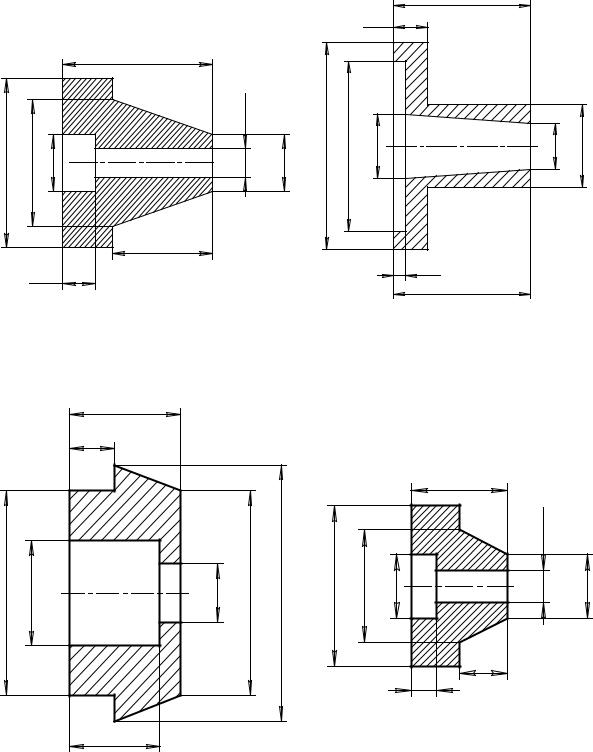
|
|
|
|
|
|
|
60 |
|
|
|
|
|
|
|
15 |
|
|
|
60 |
|
|
|
|
|
|
|
60 |
СB |
A |
20 |
90 |
C |
B |
A |
36 |
|
40 |
|
|
|
|
|
|
|
|
15 |
|
|
|
|
|
5 |
|
|
|
|
|
|
|
|
60 |
|
|
Вариант 5 |
|
|
|
|
|
Вариант 6 |
|
|
40 |
|
|
|
|
|
|
16 |
|
|
|
|
|
|
|
|
|
|
|
30 |
|
|
|
|
|
|
A |
СB |
A |
70 |
88 |
50 |
С20 |
B |
|
|
|
|
|
|
15 |
|
|
|
|
|
|
8 |
|
32 |
|
|
|
|
|
|
Вариант 7 |
|
|
|
|
Вариант 8 |
268
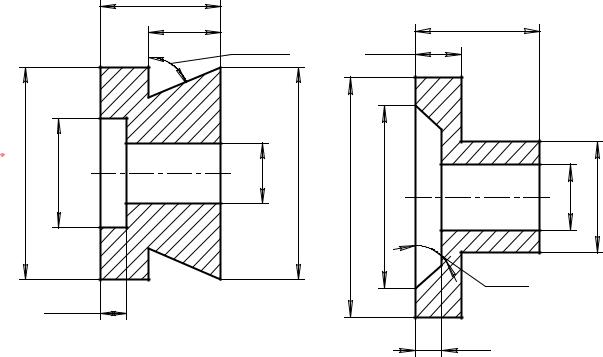
|
|
40 |
|
|
|
|
24 |
|
|
|
|
60 |
|
|
70 |
B |
A |
С |
С |
|
|
32 |
|
|
|
|
Вариант 9 |
|
|
|
B |
|
|
A |
|
50 |
20 |
32 |
|
60 |
|
|
8 |
|
|
Вариант 10 |
|
269
